Wenn Sie – wie ich – süchtig danach sind, auf Twitter zu scrollen, wären Sie absolut verblüfft, wenn Sie die Meldung „Ratenlimit überschritten“ auf Ihrer Chronik sehen würden. Twitter hat kürzlich Beschränkungen für die Anzeige von Tweets an einem einzigen Tag eingeführt. Wenn Sie dieses Limit überschritten haben, können Sie keine neuen Tweets mehr sehen. Einige Benutzer haben den Fehler jedoch bereits gesehen, bevor sie das Tageskontingent erreicht haben.
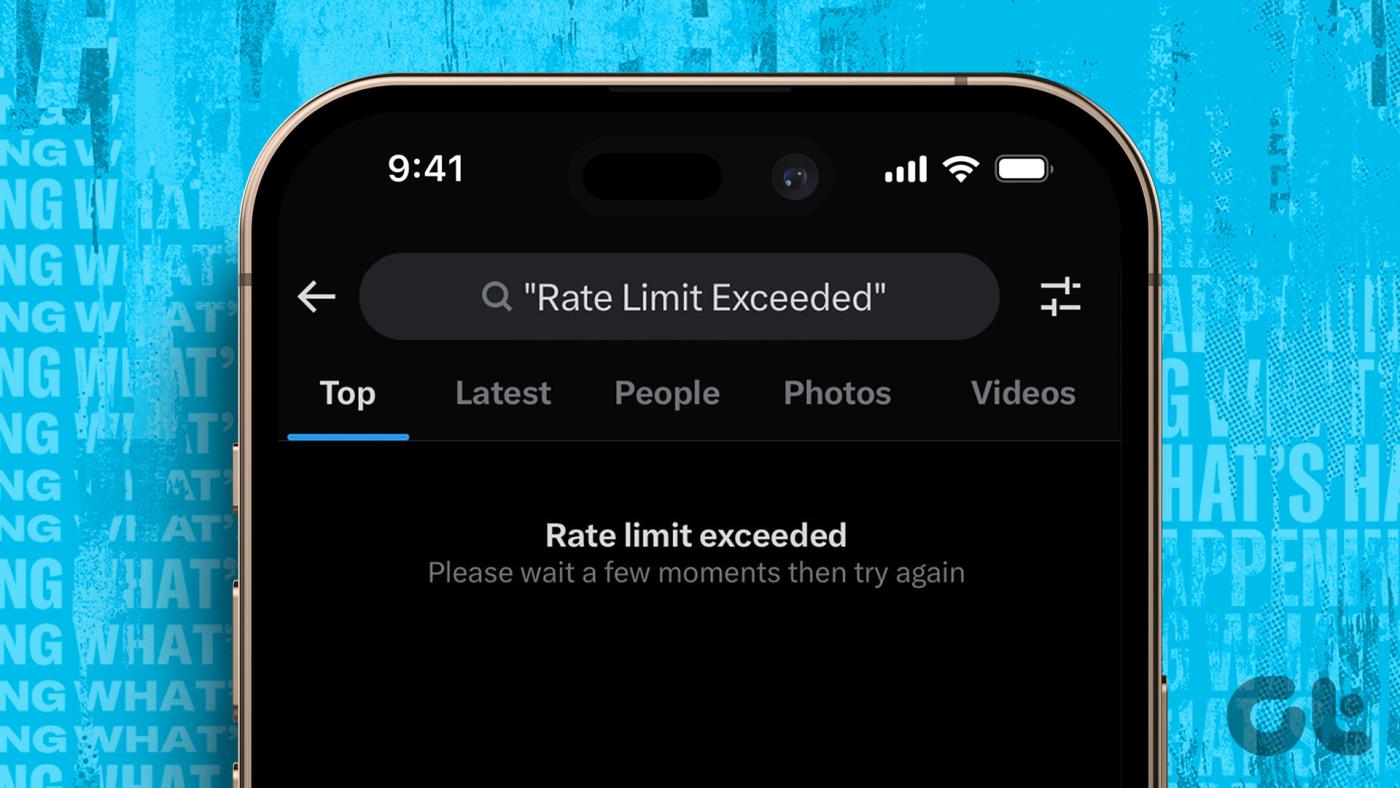
Machen Sie sich jedoch keine Sorgen, es gibt einige einfache Problemumgehungen, die das Problem beheben können. Unabhängig davon, ob Sie die Smartphone-App oder die Webversion verwenden, erfahren Sie hier, wie Sie den Fehler „Ratenlimit überschritten“ auf Twitter beheben.
Kürzlich hat Twitter Nutzungsbeschränkungen eingeführt, um das Scraping von Daten auf der Plattform zu verhindern. Laut der Plattform wurde dies getan, um sicherzustellen, dass KI-Bots keinen Zugriff auf viele Daten haben. Dies hat dazu geführt, dass mehrere Benutzer mit dem Problem der Ratenbegrenzung konfrontiert sind.
Wie viele Tweets können Sie pro Tag auf Twitter lesen?
Gemäß den Einschränkungen gibt es unterschiedliche Limits für verschiedene Benutzerstufen.
- Wenn Sie Twitter Blue-Abonnent sind, können Sie 10.000 Tweets pro Tag lesen, bevor Sie das Limit erreichen.
- Für nicht verifizierte Nutzer, die schon länger auf der Plattform sind, liegt die Grenze bei 1.000 Tweets.
- Neue Konten können nur 500 Tweets pro Tag sehen.
Tipp : Wenn Sie die ganzen neuen Einschränkungen auf Twitter satt haben, können Sie einen Wechsel zu den Threads von Instagram in Erwägung ziehen. Für weitere Einblicke finden Sie hier einen ausführlichen Vergleich zwischen Threads und Twitter .
So umgehen Sie das Ratenlimit auf Twitter
Wenn Sie mit der FOMO konfrontiert sind, dass Sie Tweets nicht sehen können, finden Sie hier einige einfache Hacks, die Sie ausprobieren können.
1. Beenden Sie die App aus den letzten Apps und öffnen Sie sie erneut
Es hat sich gezeigt, dass das Beenden der Twitter-App, das Beenden über den Bildschirm „Letzte Apps“ und das erneute Öffnen das Ratenbegrenzungsproblem für einige Benutzer gelöst hat. Sie können mit dieser grundlegenden Lösung beginnen, um zu sehen, ob sie funktioniert.

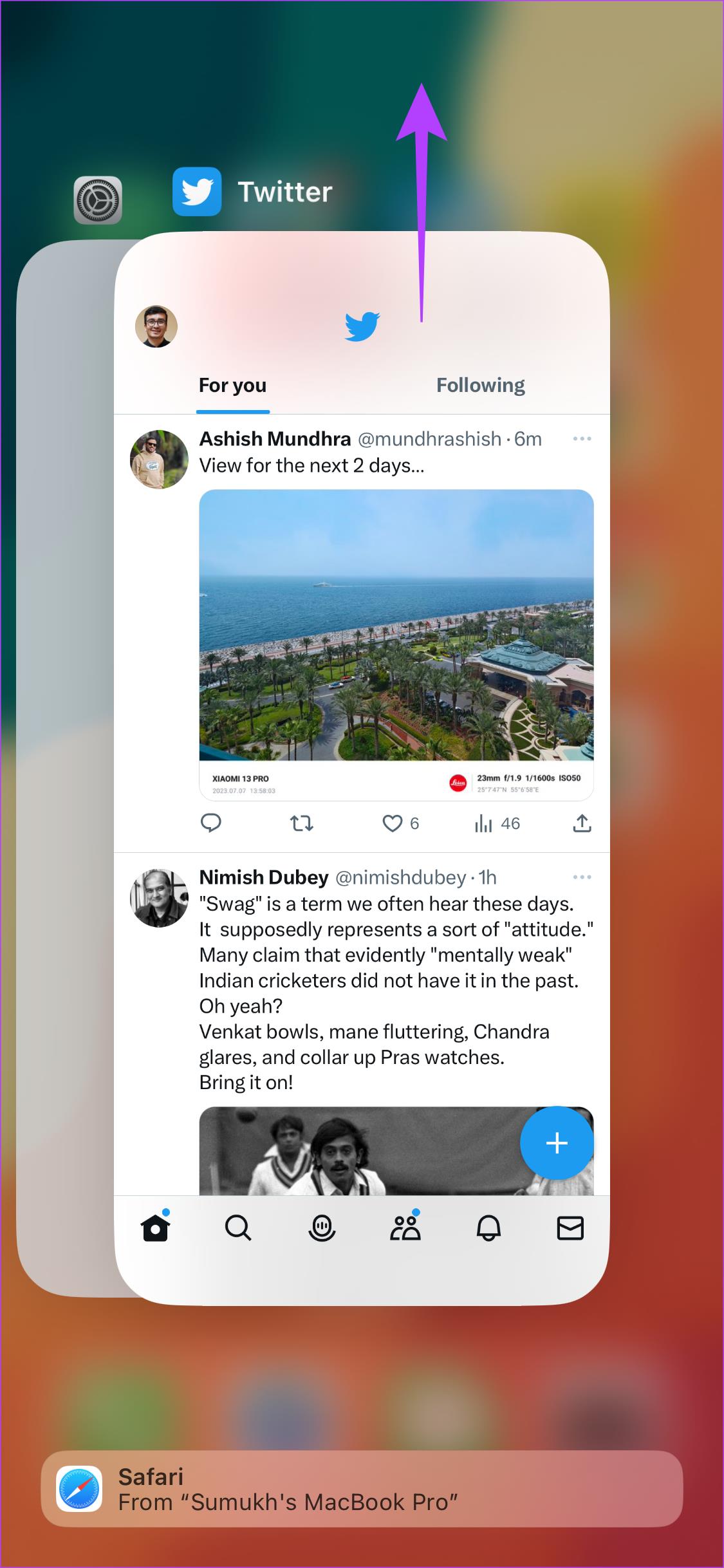
Beenden Sie die Twitter-App, indem Sie vom unteren Bildschirmrand nach oben wischen. Wischen Sie nun nach oben und halten Sie den Finger gedrückt, um auf den Abschnitt „Letzte Apps“ zuzugreifen. Beenden Sie die Twitter-App, indem Sie je nach Telefon nach oben oder zur Seite wischen.
Wenn Sie Twitter im Internet nutzen, versuchen Sie, Ihren Browser zu schließen und erneut zu öffnen.
2. Schalten Sie Ihre Internetverbindung aus und stellen Sie die Verbindung wieder her
Neben dem Neustart der App wird auch empfohlen, Ihre Internetverbindung neu zu starten. Wenn Sie ein Wi-Fi-Netzwerk verwenden, deaktivieren Sie die Wi-Fi-Umschaltung auf Ihrem Smartphone. Warten Sie eine Weile, bevor Sie es wieder einschalten.
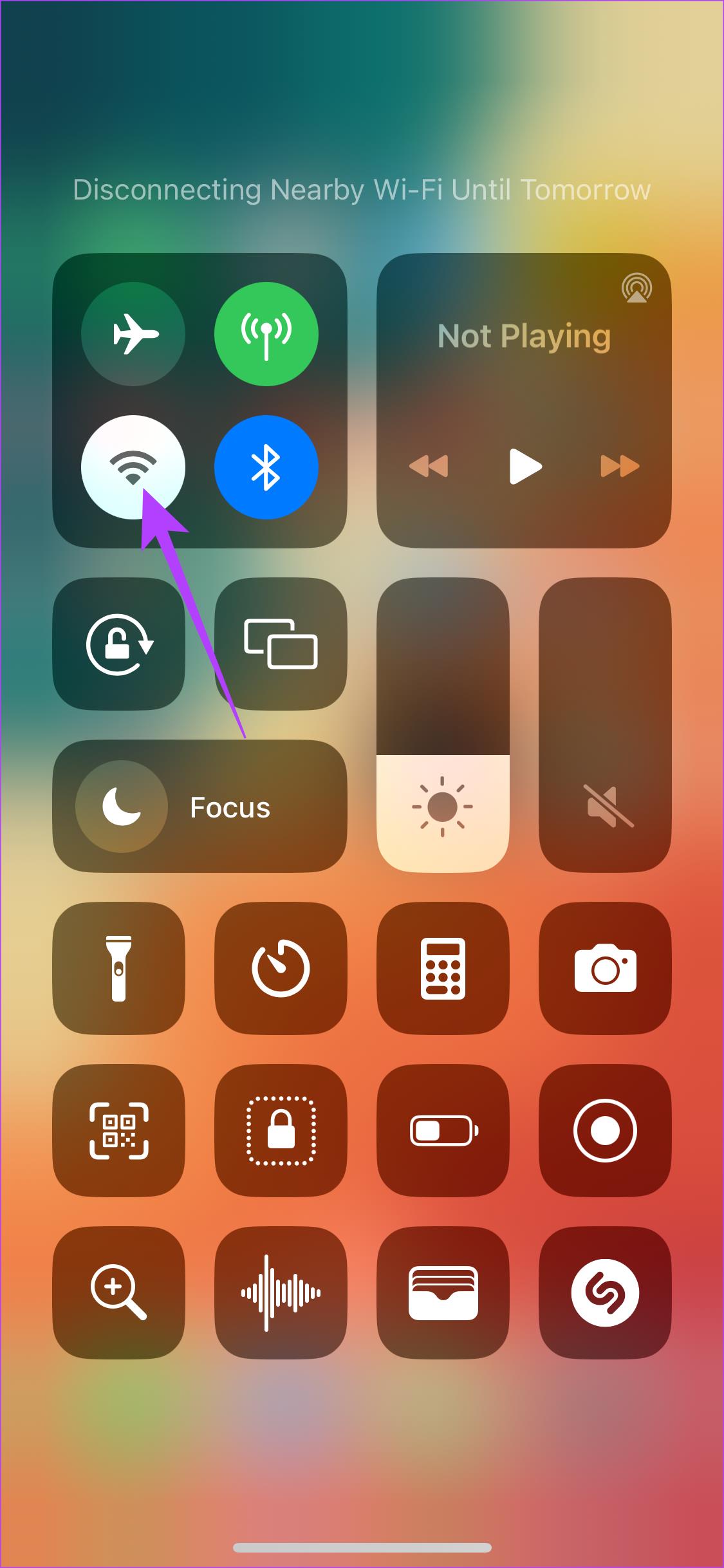
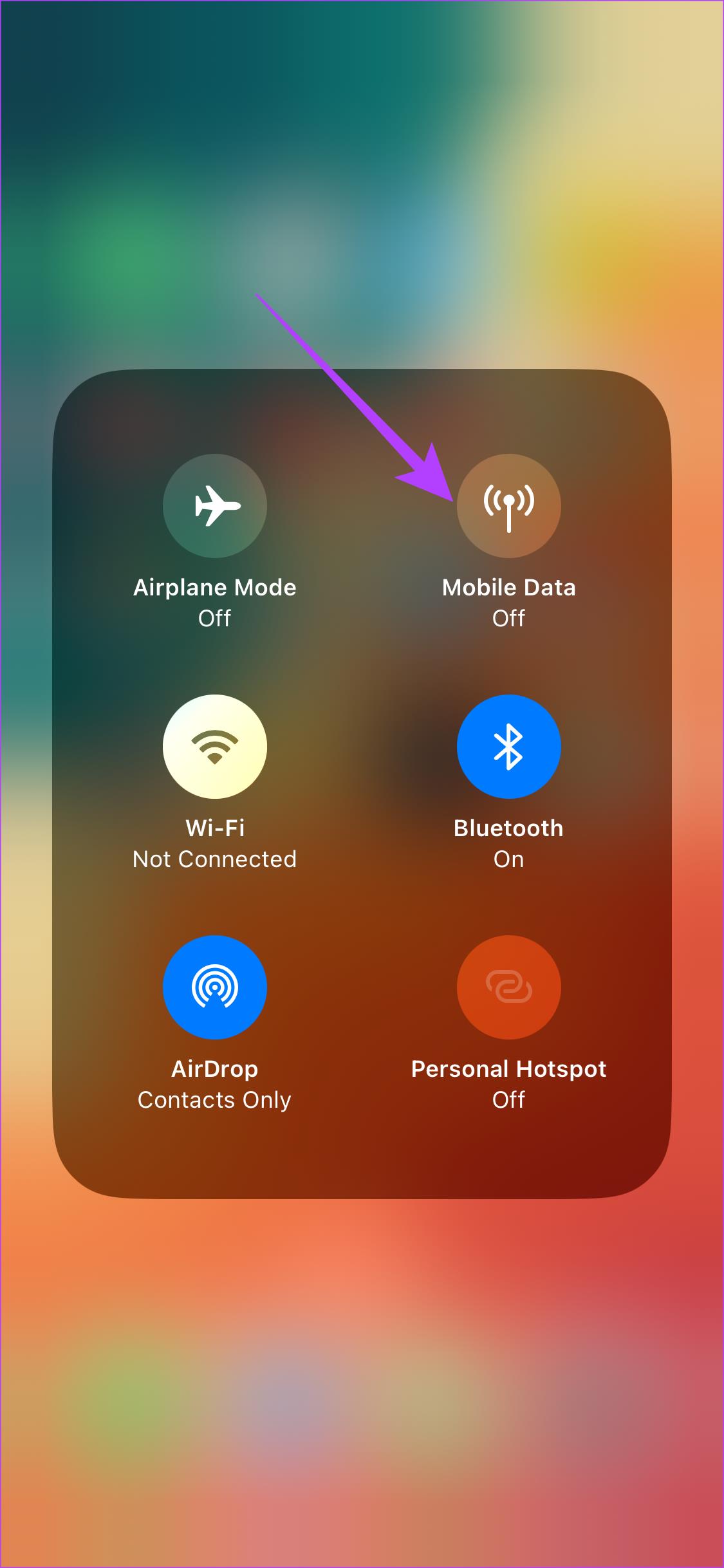
Stattdessen mit mobilen Daten verbunden? Schalten Sie den LTE/5G-Schalter aus und warten Sie einige Minuten, bevor Sie ihn wieder aktivieren. Die Idee dahinter ist, dass die erneute Verbindung mit dem Netzwerk als neue Twitter-Sitzung registriert und somit neue Tweets geladen werden könnte.
Wenn Sie Twitter auf einem Computer verwenden, deaktivieren Sie die WLAN-Umschaltung oder ziehen Sie das Ethernet-Kabel ab.
3. App-Cache und Daten löschen
Dies ist ein rudimentärer Schritt, der mehrere Probleme mit Apps auf einem Android-Gerät beheben kann. Durch das Löschen des Caches und der Daten der App werden alle verbleibenden Dateien bereinigt, sodass die App davon ausgeht, dass Sie eine neue Sitzung ausführen. Hier erfahren Sie, wie es geht.
Schritt 1: Öffnen Sie die Einstellungen-App auf Ihrem Smartphone. Navigieren Sie zum Abschnitt „Apps“. Scrollen Sie in der Apps-Liste nach unten und tippen Sie auf Twitter.
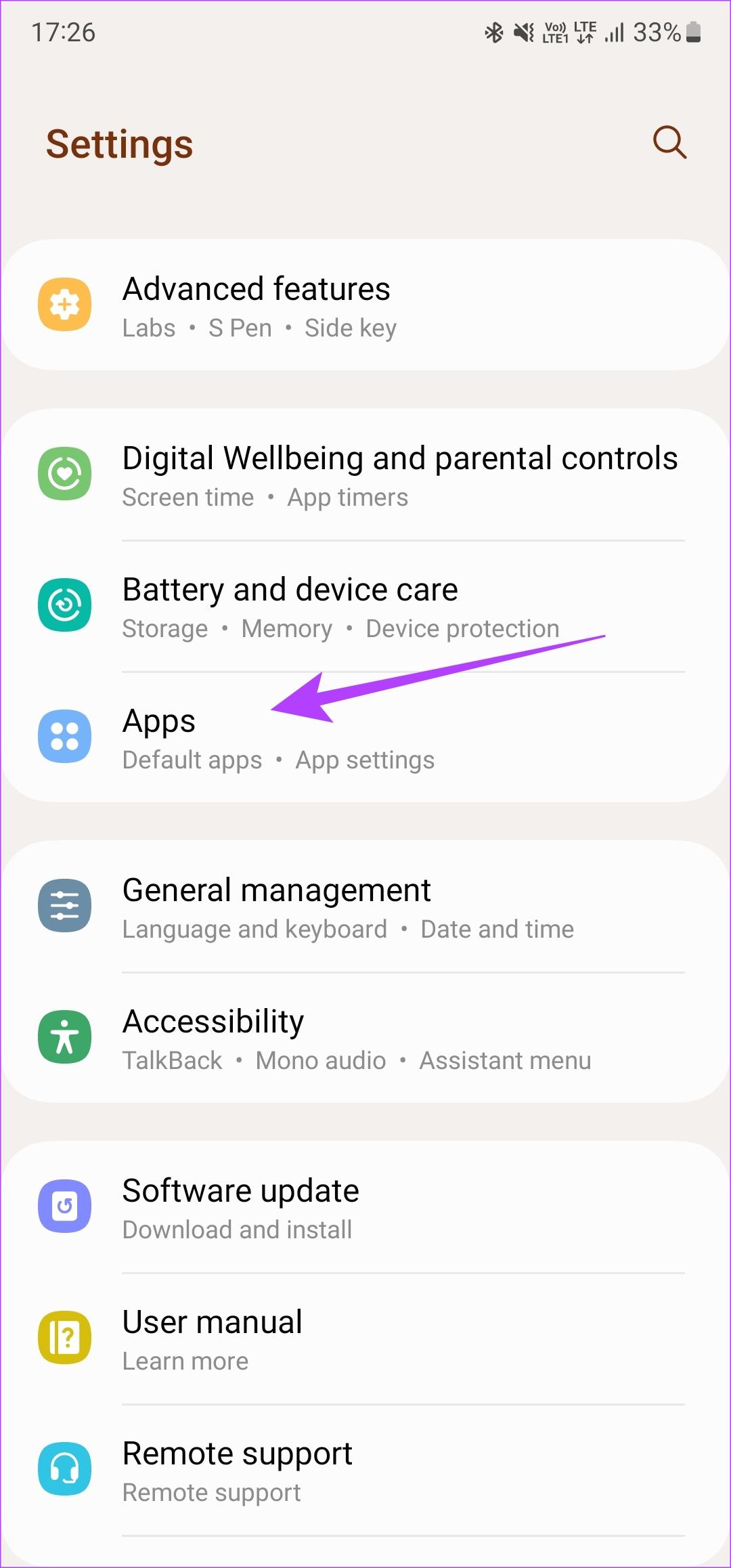
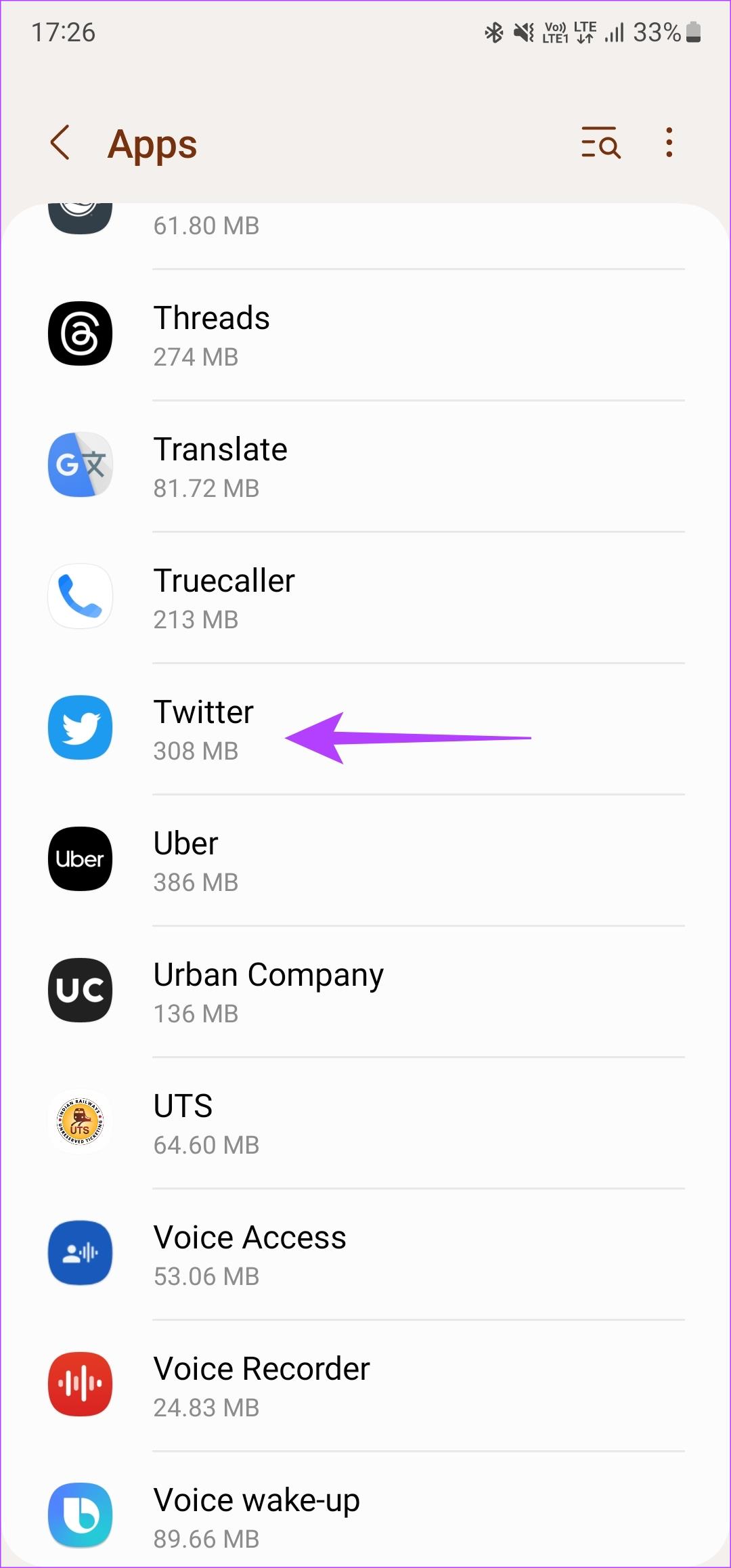
Schritt 2: Wählen Sie die Option „Speicher“. Tippen Sie dann auf Cache leeren und anschließend auf Daten löschen.
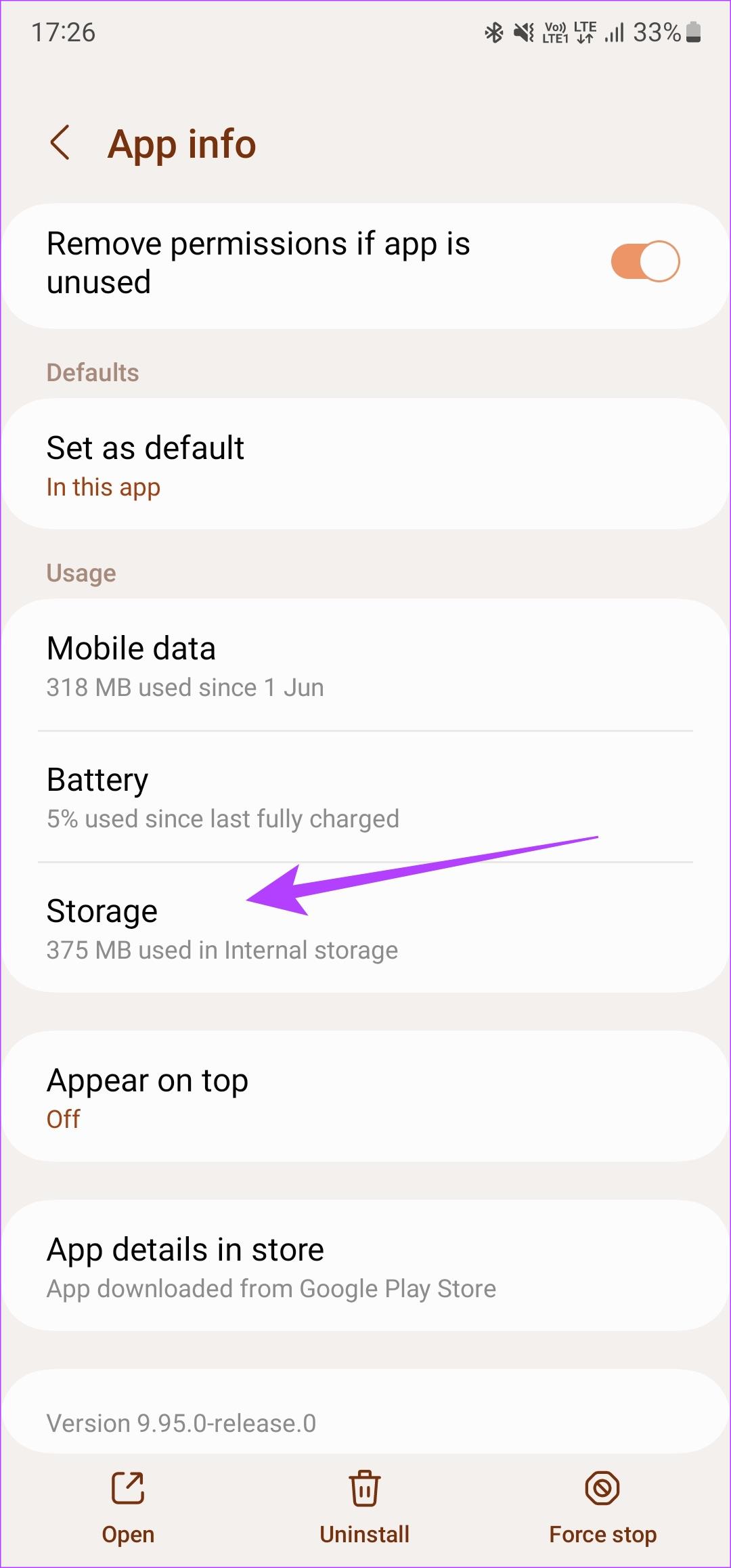
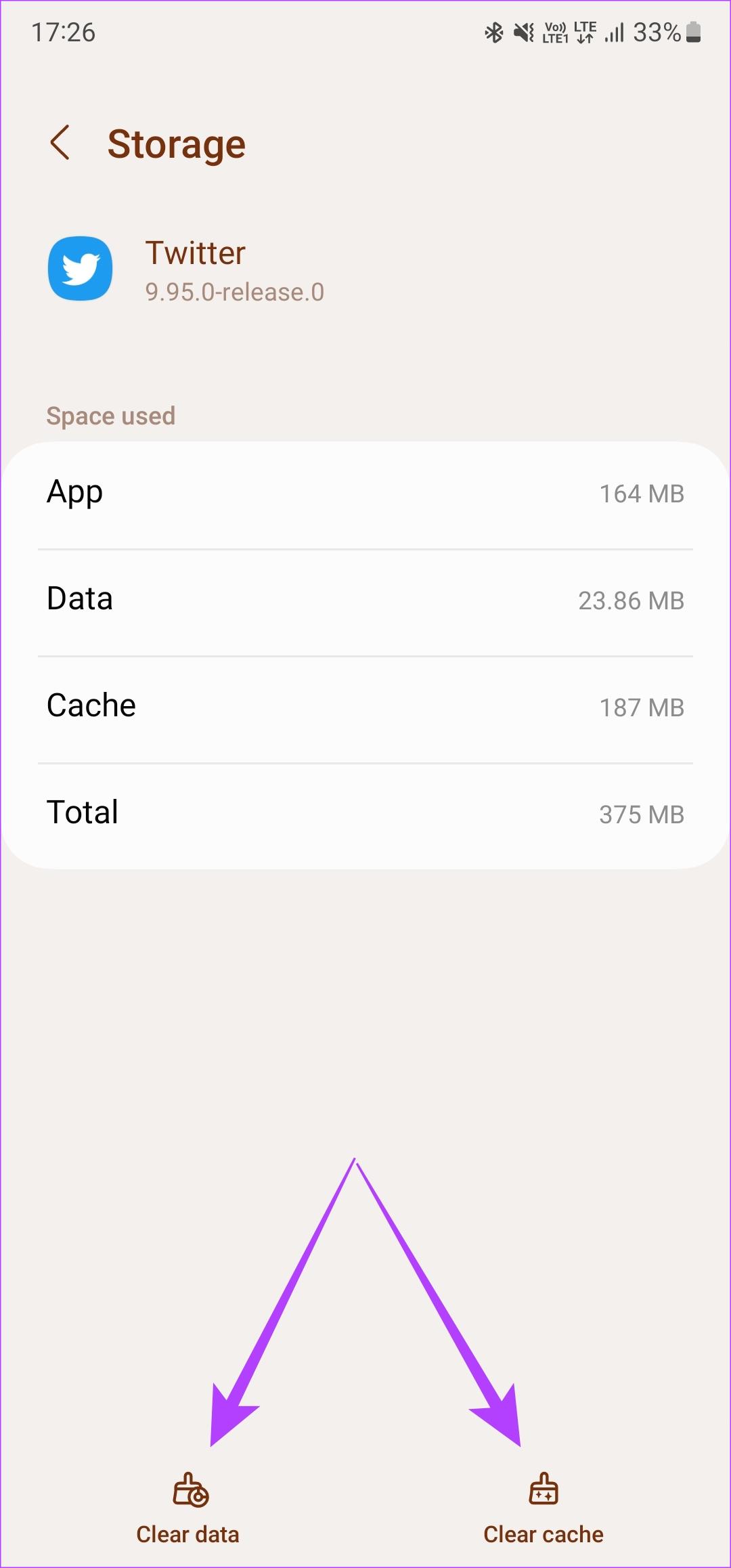
Öffnen Sie die Twitter-App. Melden Sie sich jetzt bei Ihrem Konto an und die Tweets sollten geladen werden.
Hinweis : Wenn Sie einen Webbrowser verwenden, lesen Sie unsere Anleitung zum Löschen des Twitter-Cache aus dem Web .
4. Melden Sie sich ab und wieder bei Twitter an
Manchmal kann eine einfache Lösung wie diese dabei helfen, Tweets zurückzubringen. Versuchen Sie, sich von Ihrem Twitter-Konto abzumelden, bevor Sie sich erneut anmelden, um zu sehen, ob Ihre Scroll-Tour fortgesetzt wird!
So melden Sie sich bei der Twitter-App ab und wieder an
Schritt 1: Öffnen Sie die Twitter-App auf Ihrem Smartphone. Tippen Sie oben links in der App auf Ihr Profilbild. Wählen Sie dann das Profilwechselsymbol aus.

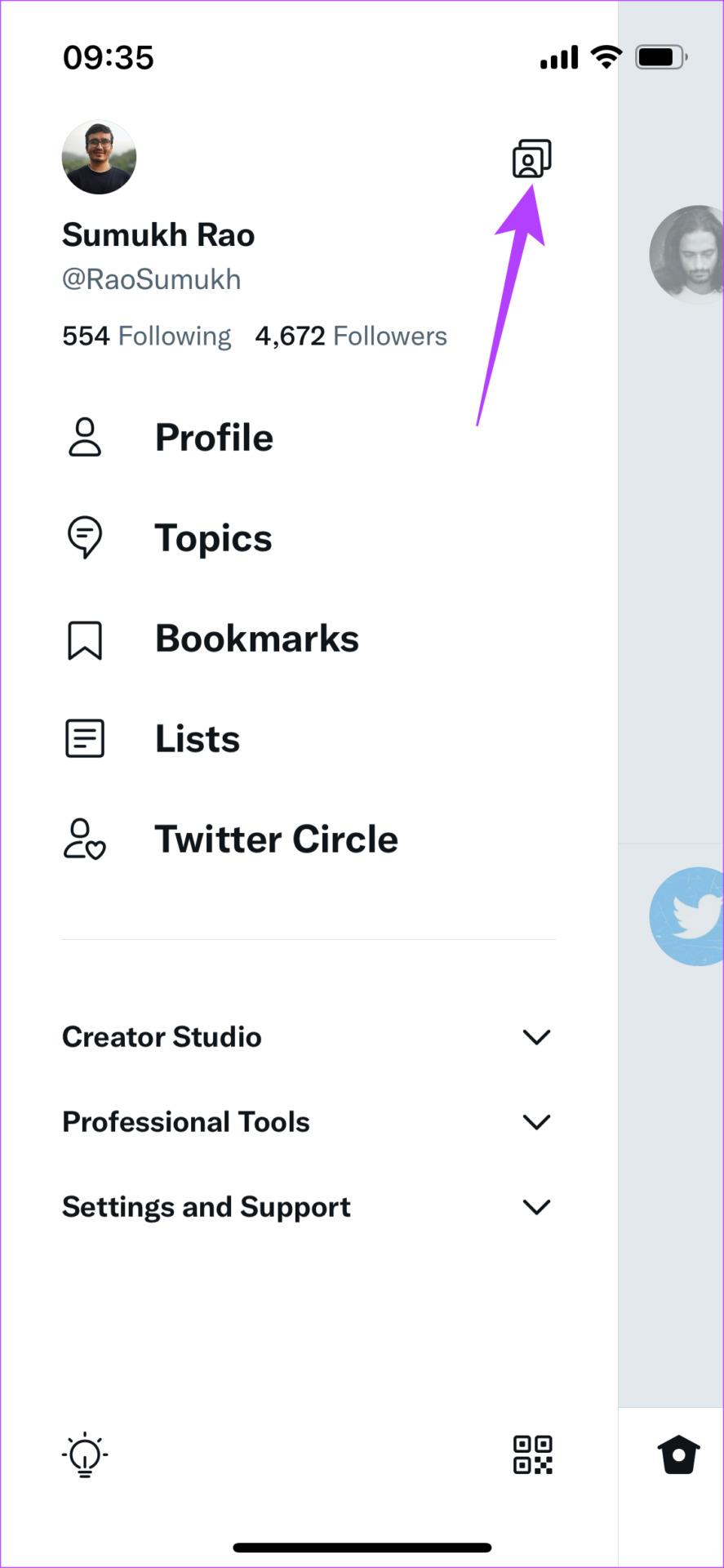
Schritt 2: Wählen Sie die Option Bearbeiten.
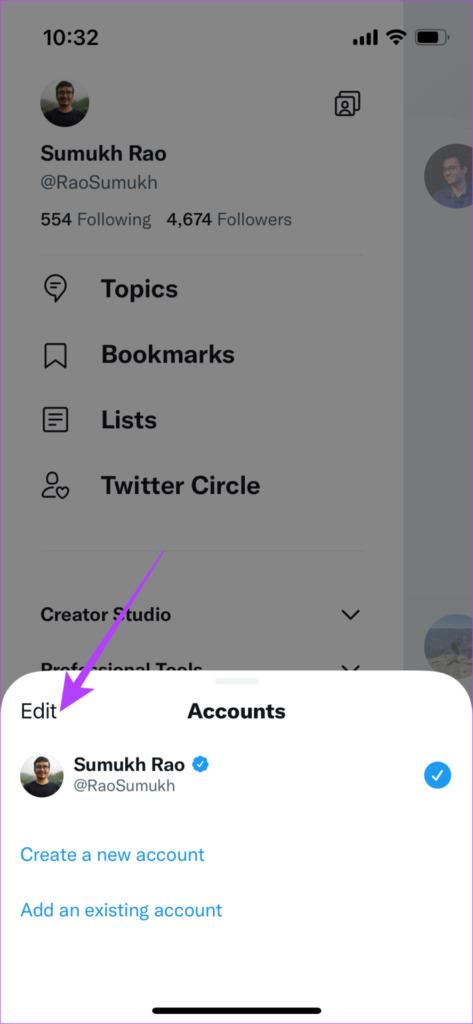
Schritt 3: Tippen Sie auf die rote Schaltfläche „Entfernen“ neben dem Konto, von dem Sie sich abmelden möchten. Wählen Sie dann Abmelden.
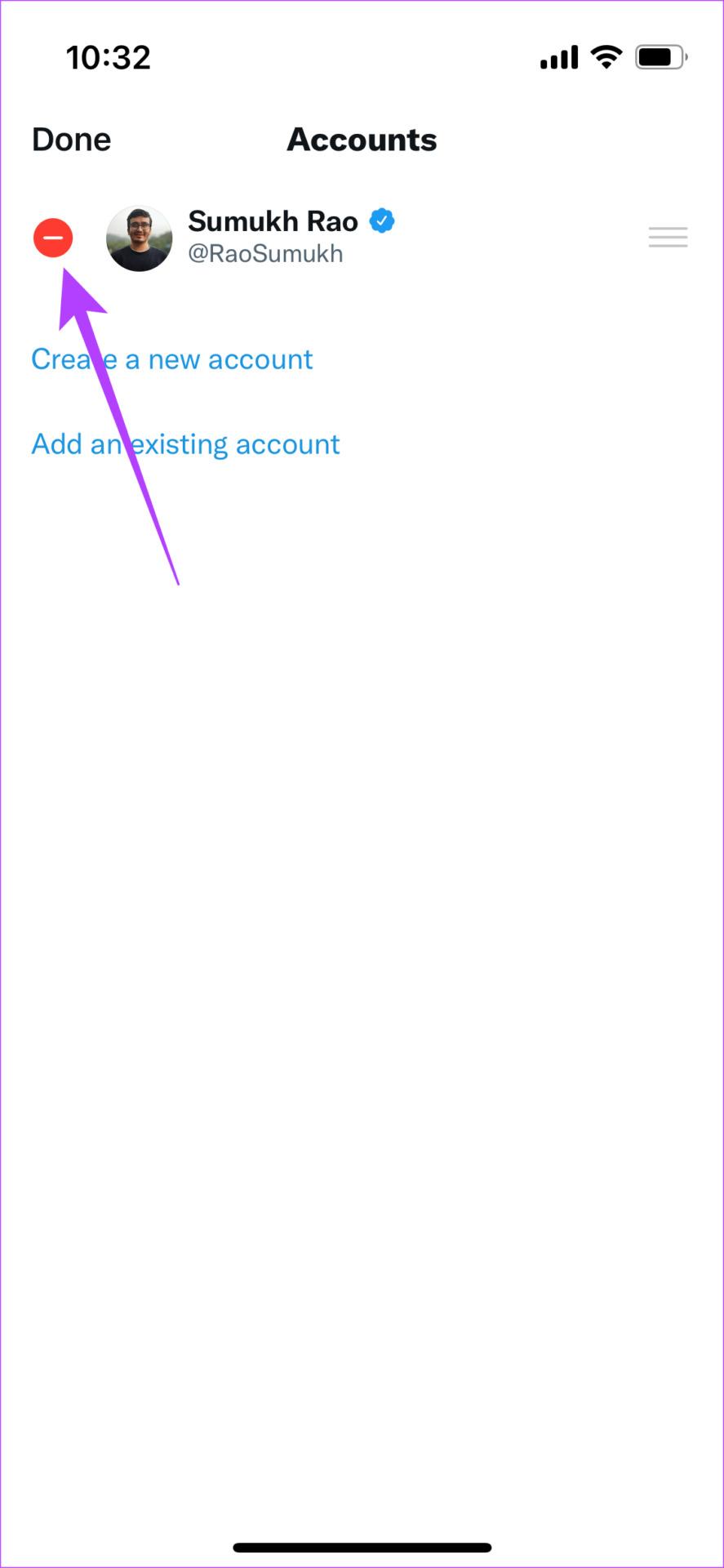
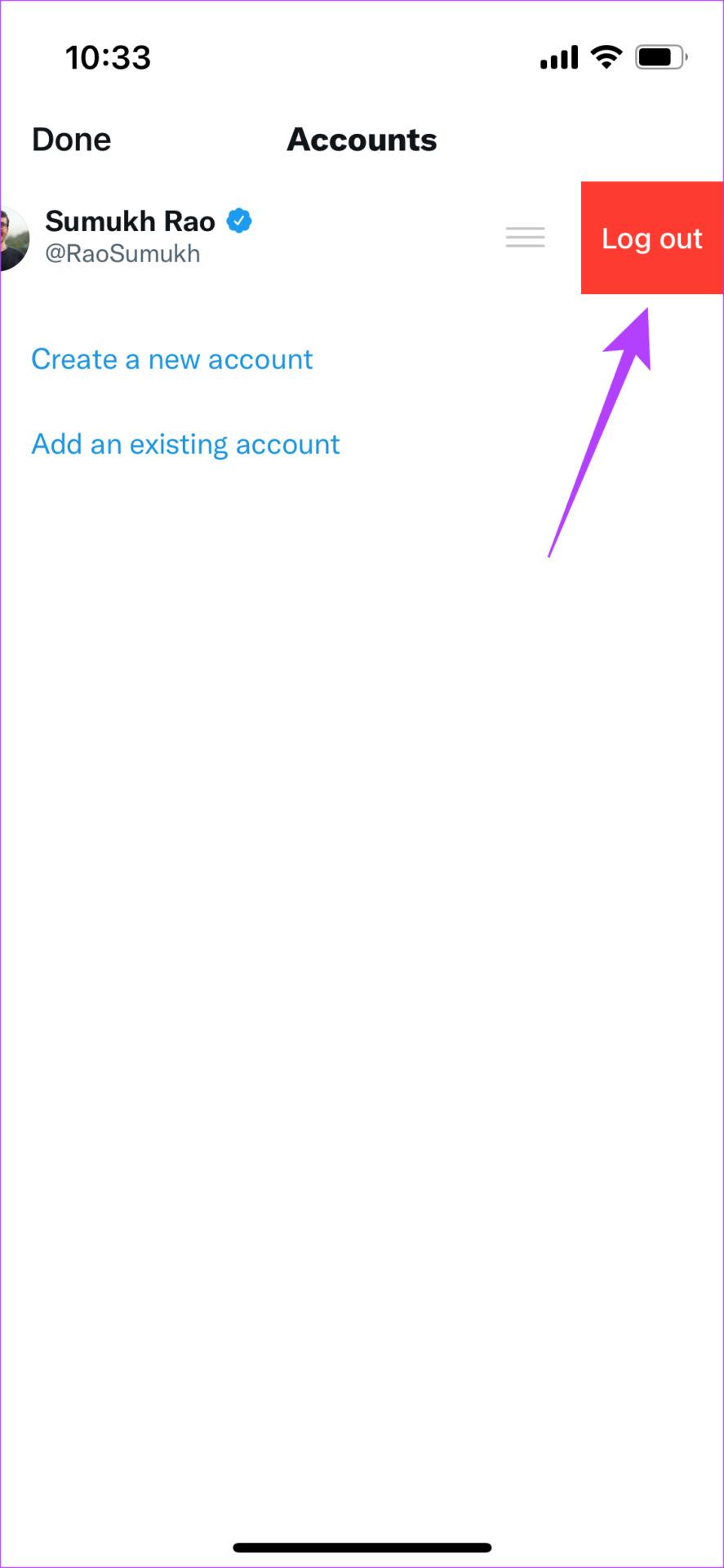
Schritt 4: Sie werden nun von Twitter abgemeldet. Melden Sie sich jetzt erneut an, indem Sie Ihre Zugangsdaten eingeben.
So melden Sie sich bei Twitter Web ab und wieder an
Schritt 1: Klicken Sie im linken Bereich der Twitter-Webseite auf Ihr Profilbild.
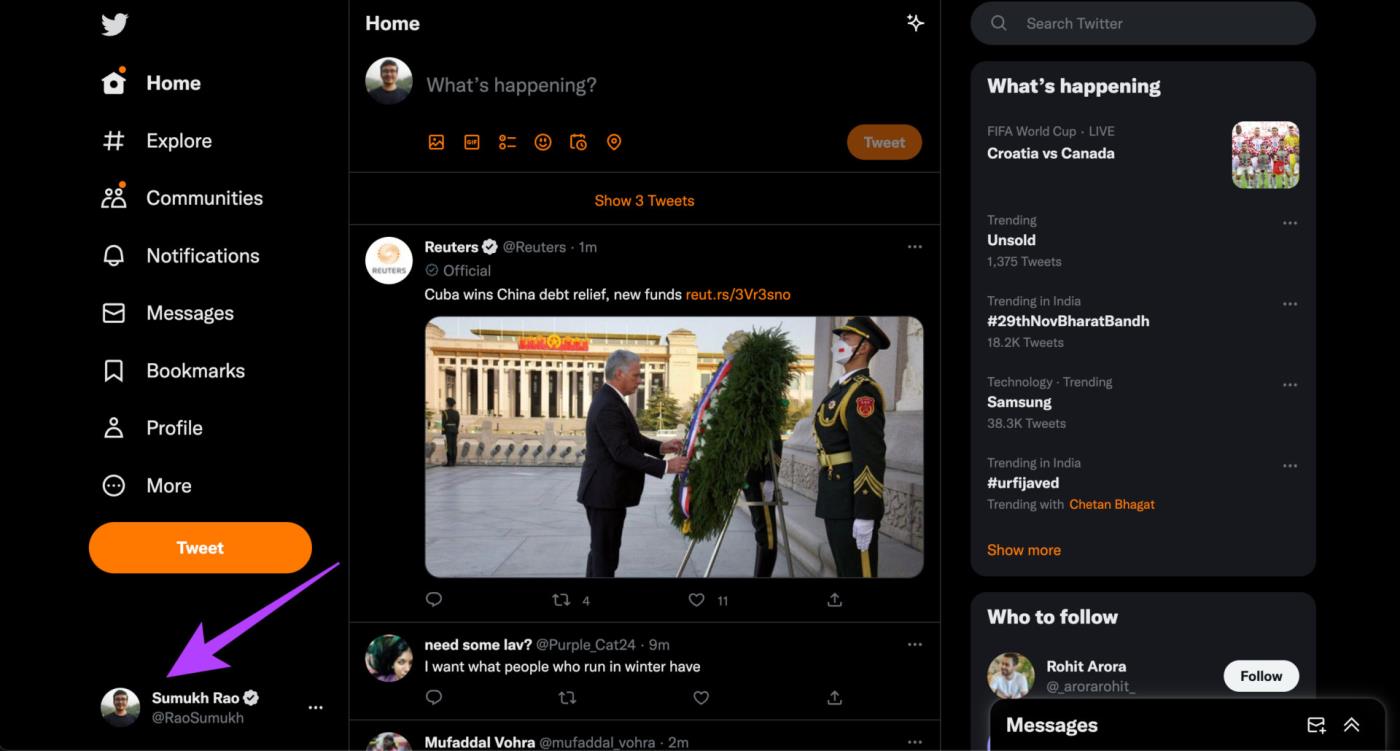
Schritt 2: Wählen Sie die Option Abmelden.

5. Deinstallieren Sie die App und installieren Sie sie erneut
Wenn das Abmelden und erneute Anmelden bei der App nicht funktioniert hat, kann eine Neuinstallation der App Abhilfe schaffen. So können Sie Twitter deinstallieren und die App erneut auf Ihrem Smartphone installieren.
Auf dem iPhone
Schritt 1: Suchen Sie Twitter auf dem Startbildschirm Ihres iPhones. Halten Sie das Symbol gedrückt, um das Kontextmenü aufzurufen.
Schritt 2: Wählen Sie die Option „App entfernen“. Tippen Sie auf App löschen, um sie von Ihrem iPhone zu deinstallieren.
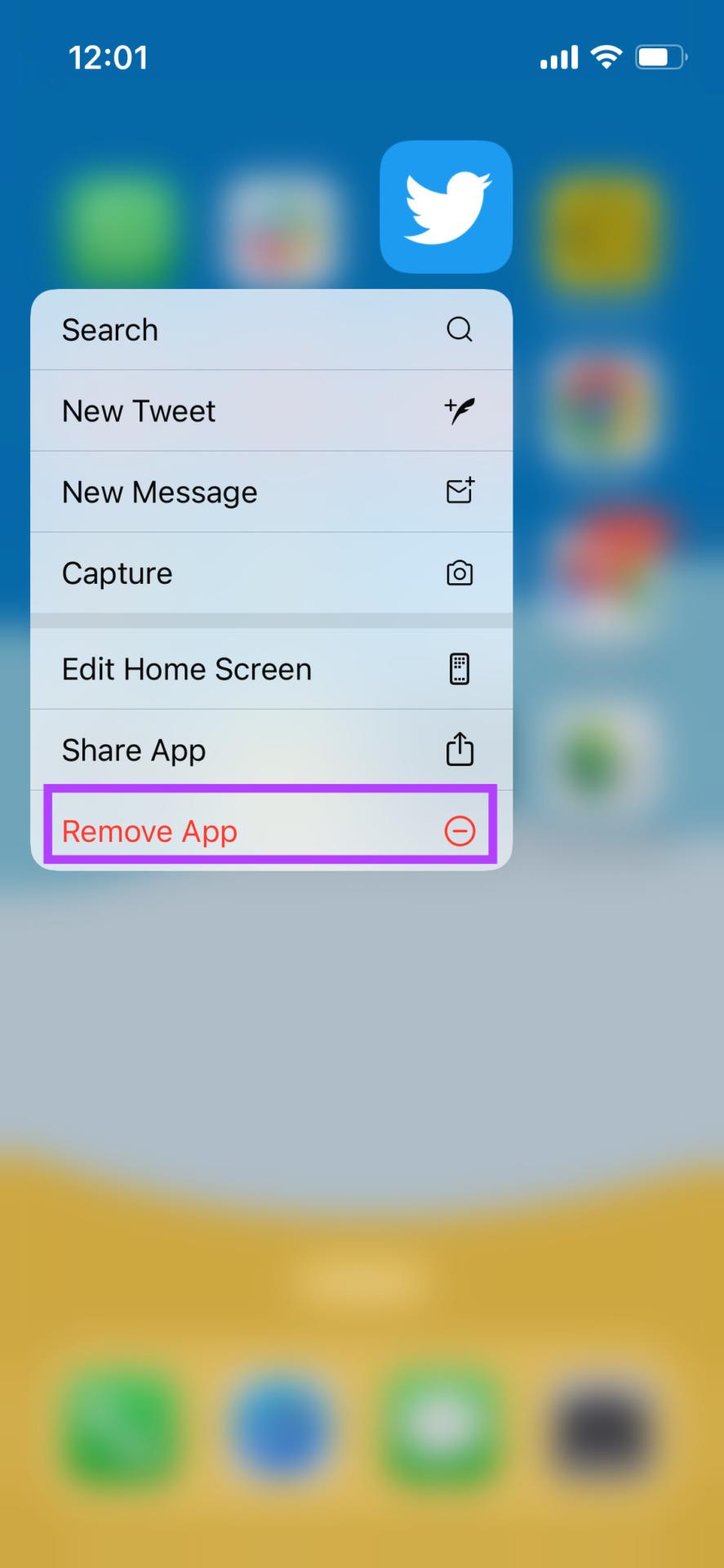
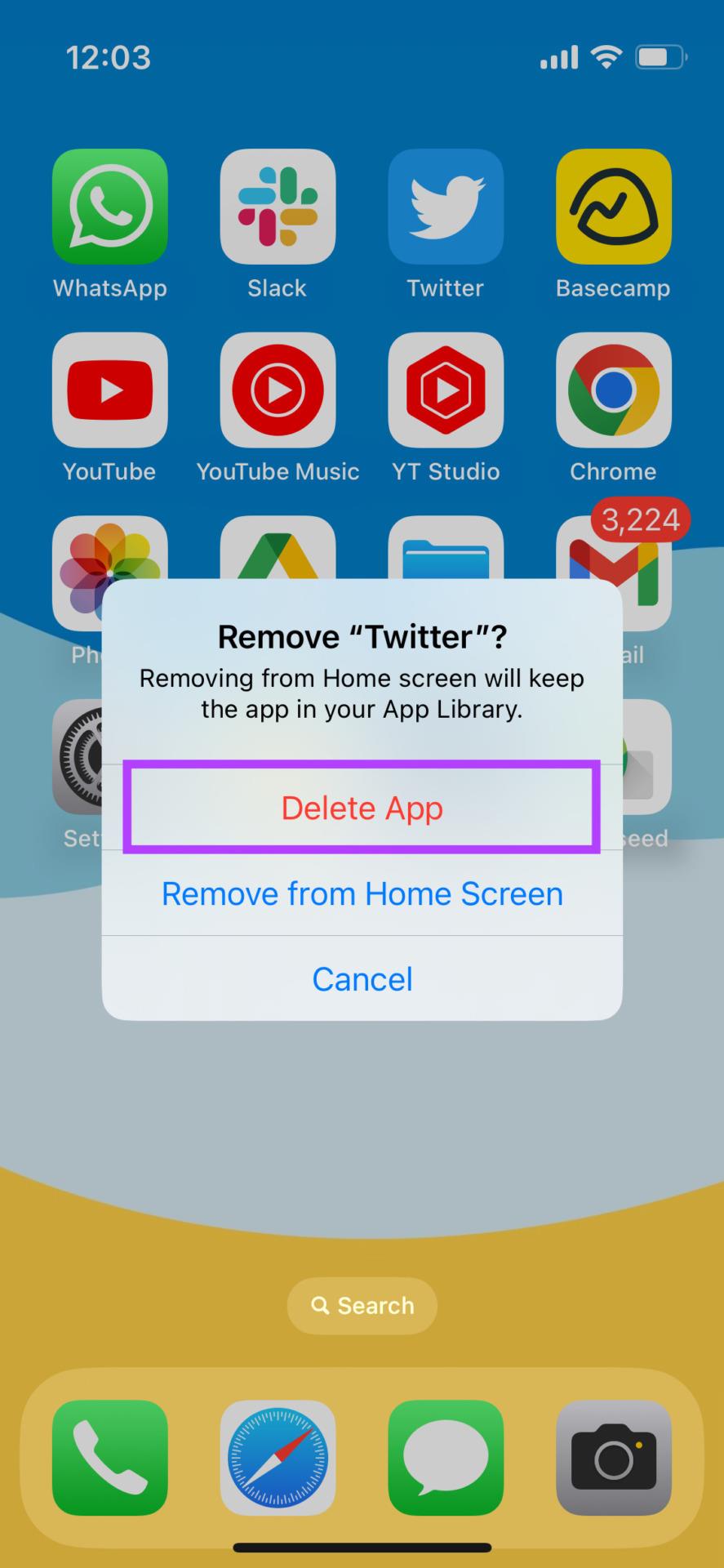
Schritt 3: Gehen Sie anschließend zum App Store. Tippen Sie unten rechts auf das Suchsymbol. Verwenden Sie die Suchleiste oben, um nach Twitter zu suchen.
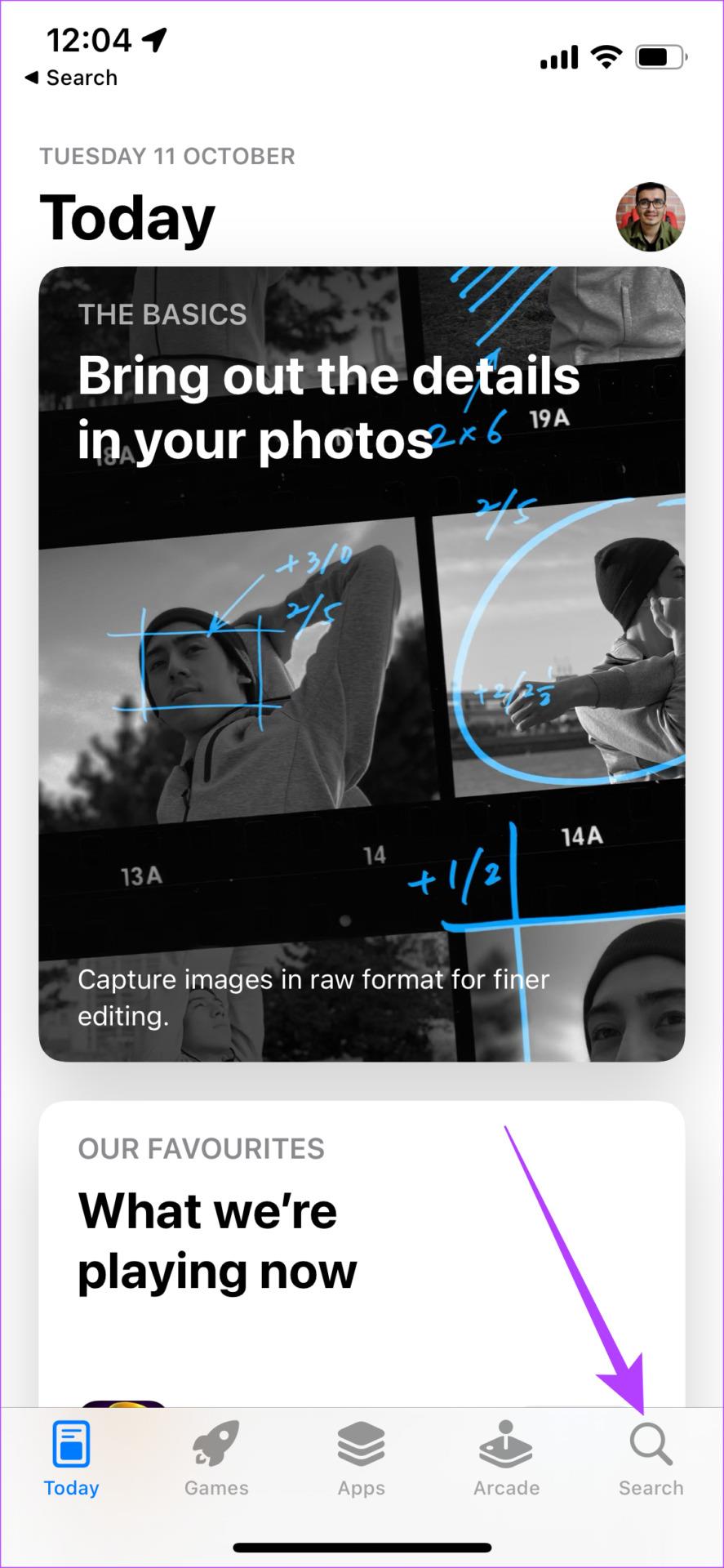
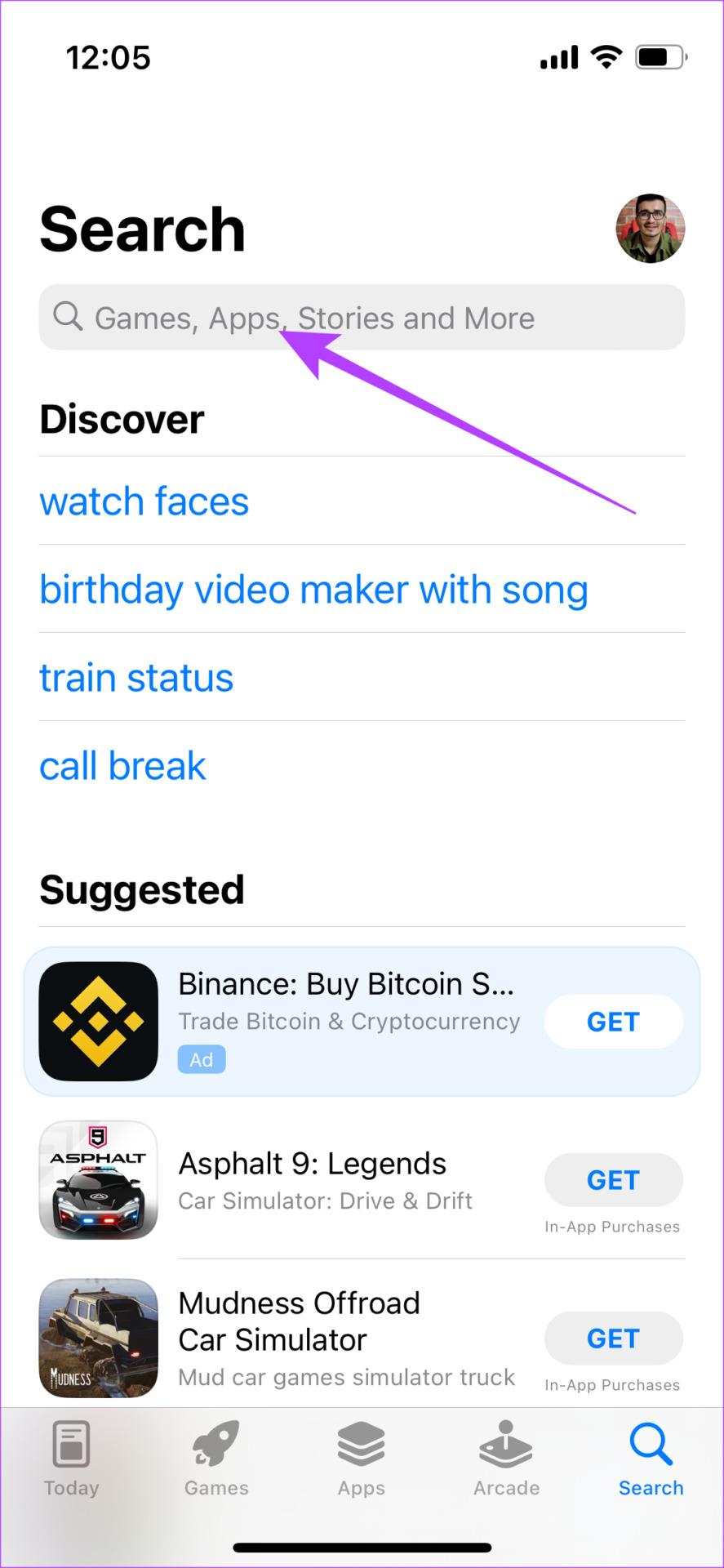
Schritt 4: Installieren Sie Twitter und richten Sie es auf Ihrem iPhone ein.
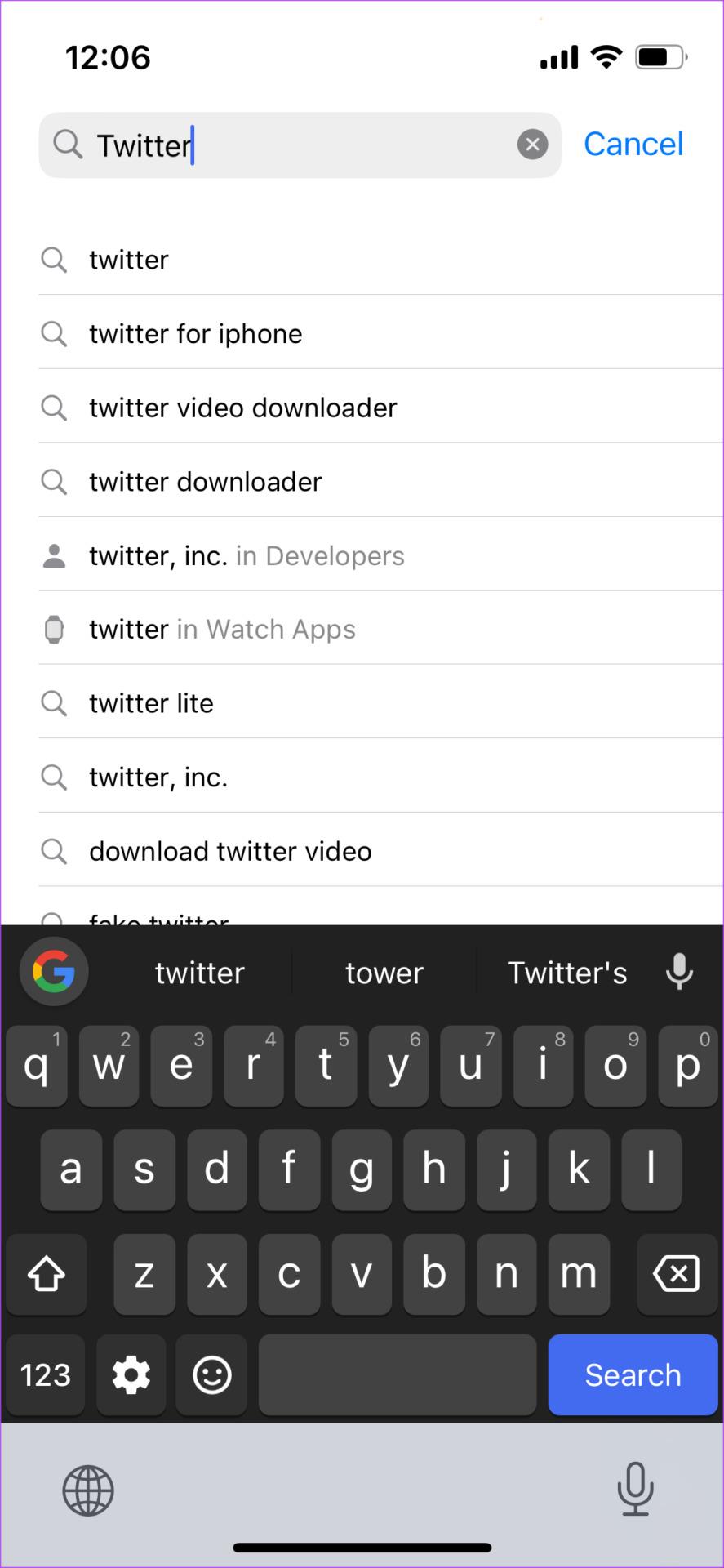
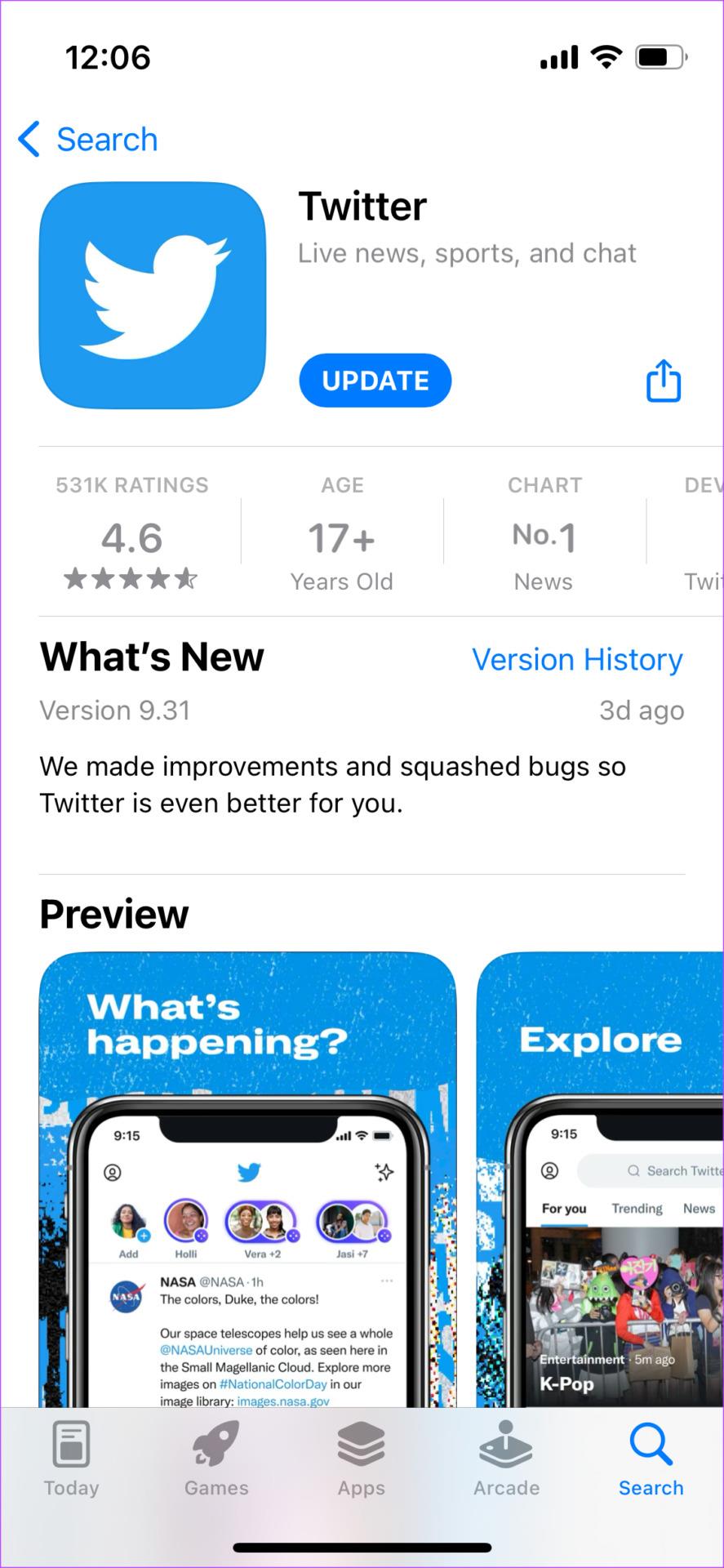
Auf Android
Schritt 1: Suchen Sie die Twitter-App in der App-Schublade Ihres Telefons und drücken Sie lange darauf, um das Kontextmenü aufzurufen.
Schritt 2: Tippen Sie auf die Schaltfläche „App-Info“. Wählen Sie Deinstallieren.
Bestätigen Sie mit einem Klick auf OK.
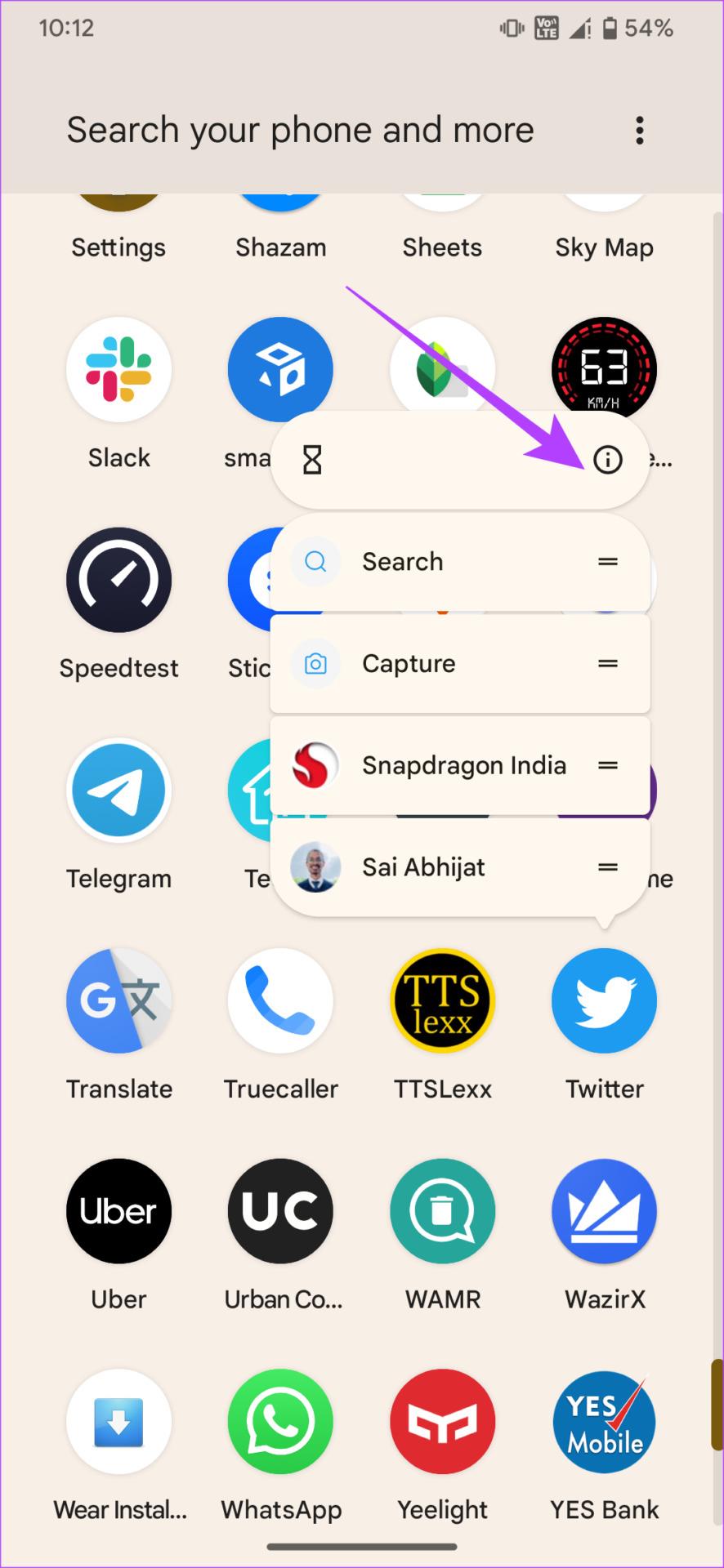
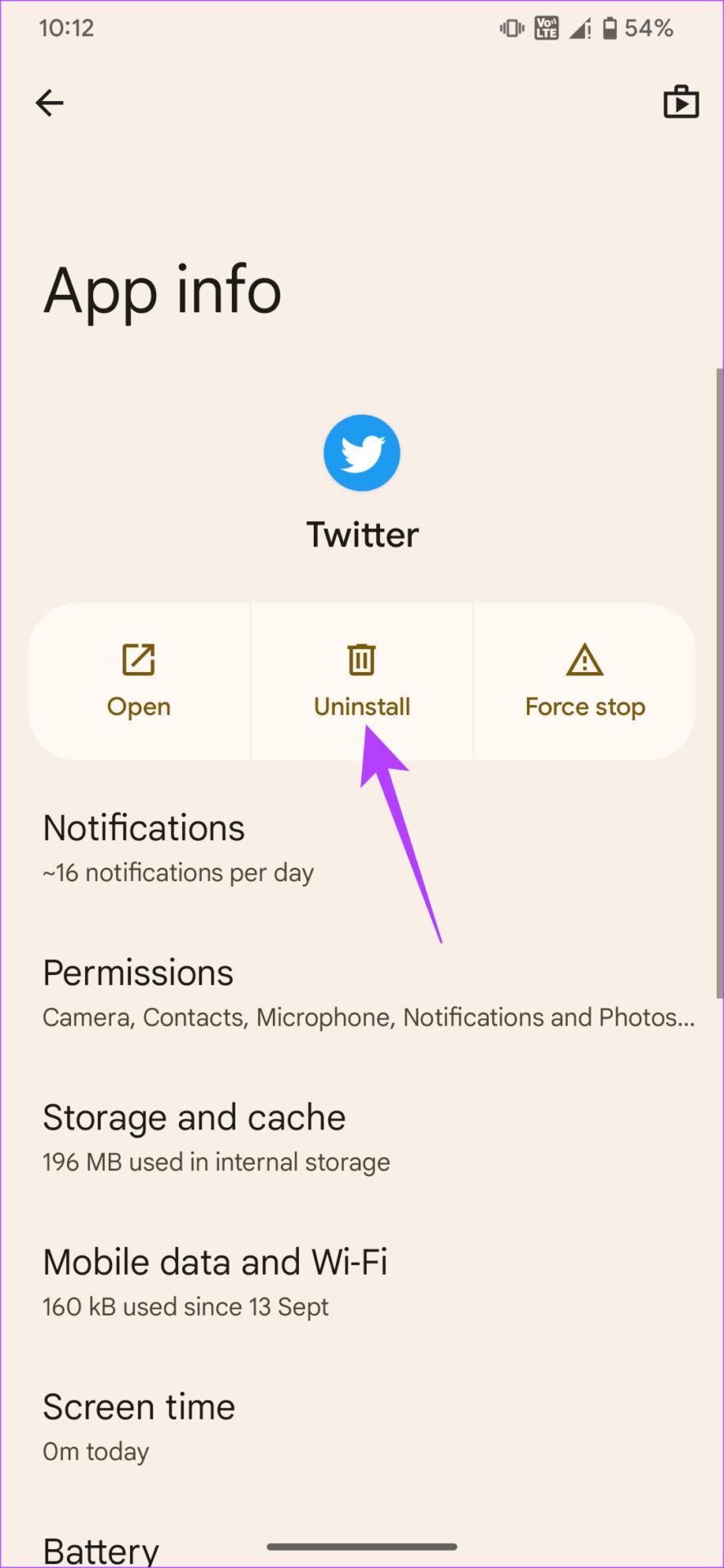
Schritt 3: Gehen Sie zum Play Store und suchen Sie über die Suchleiste oben nach Twitter .
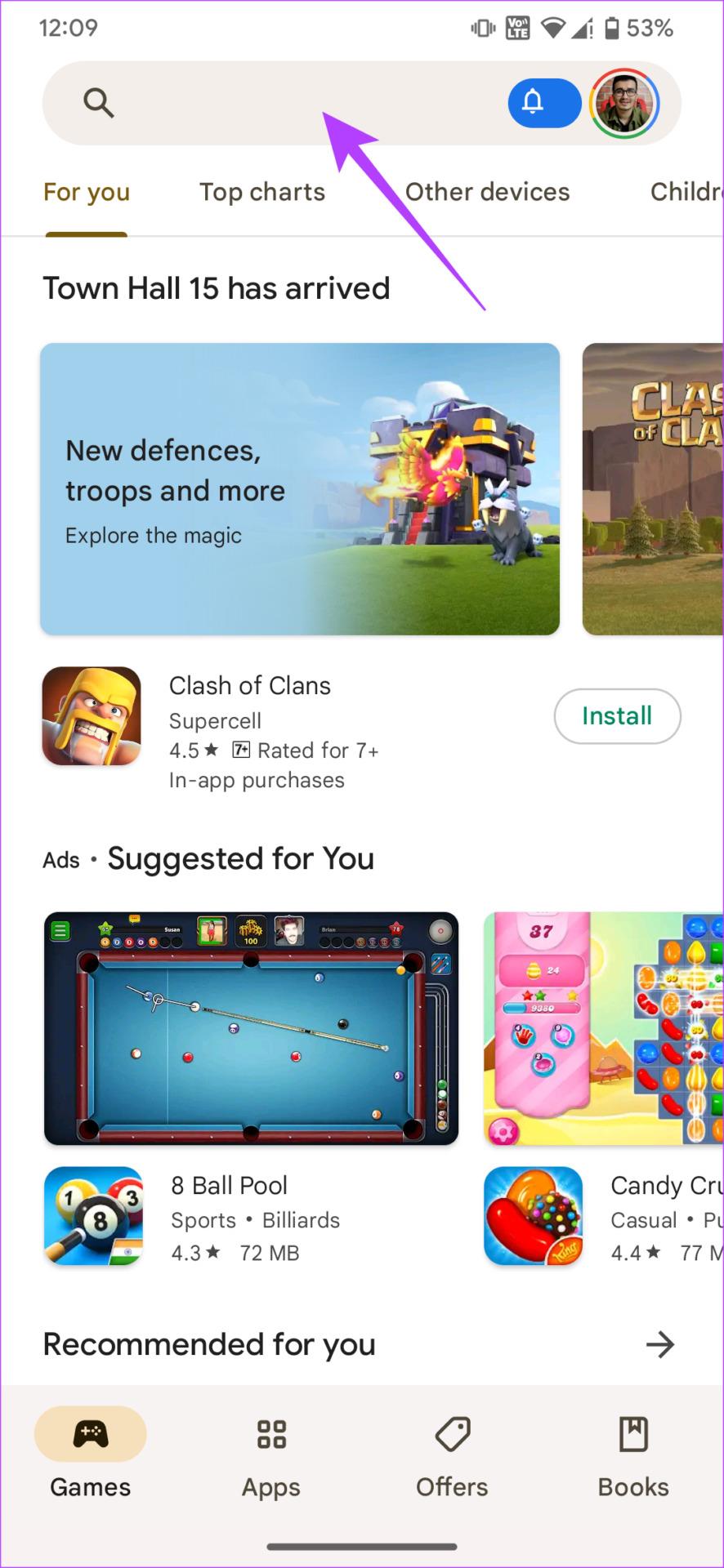
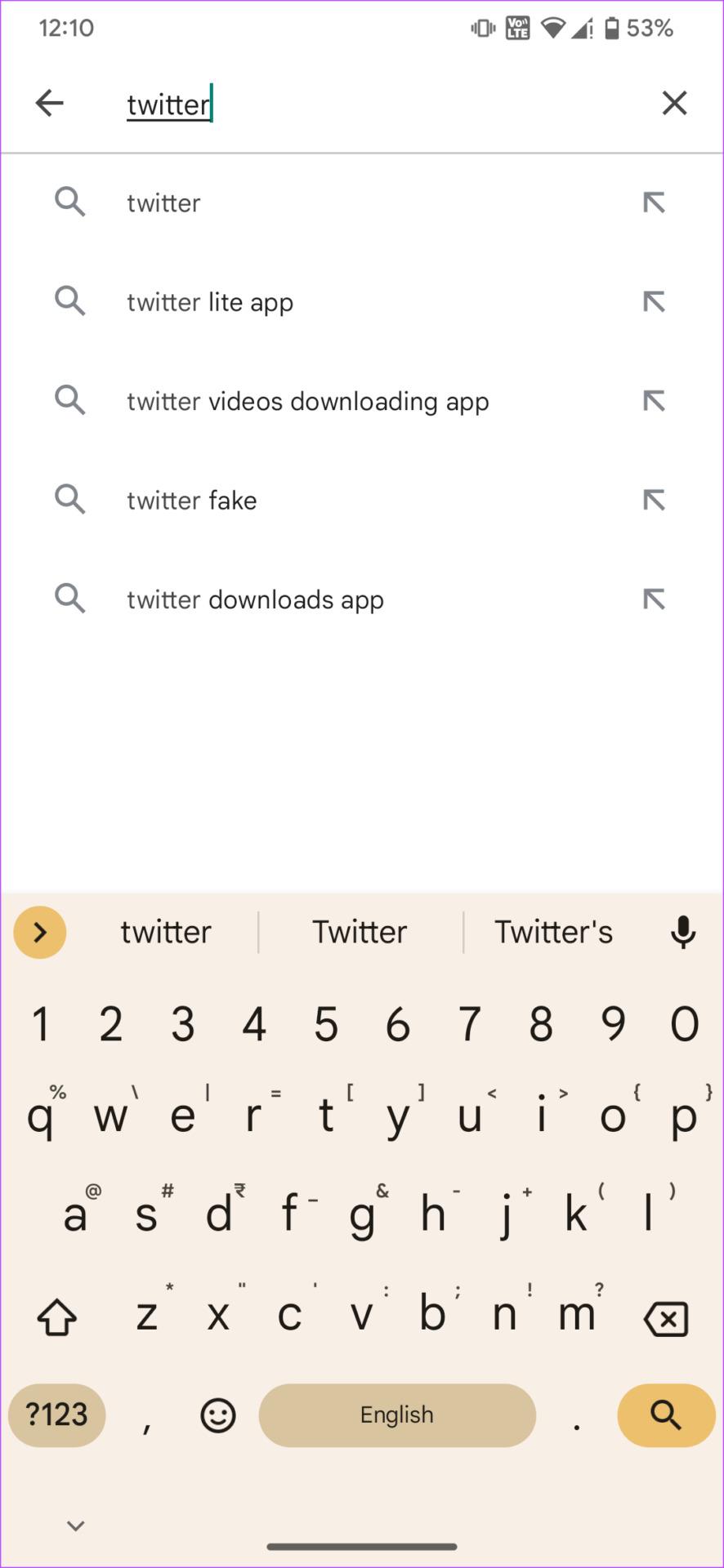
Schritt 4: Installieren Sie die App und verwenden Sie sie auf Ihrem Telefon.
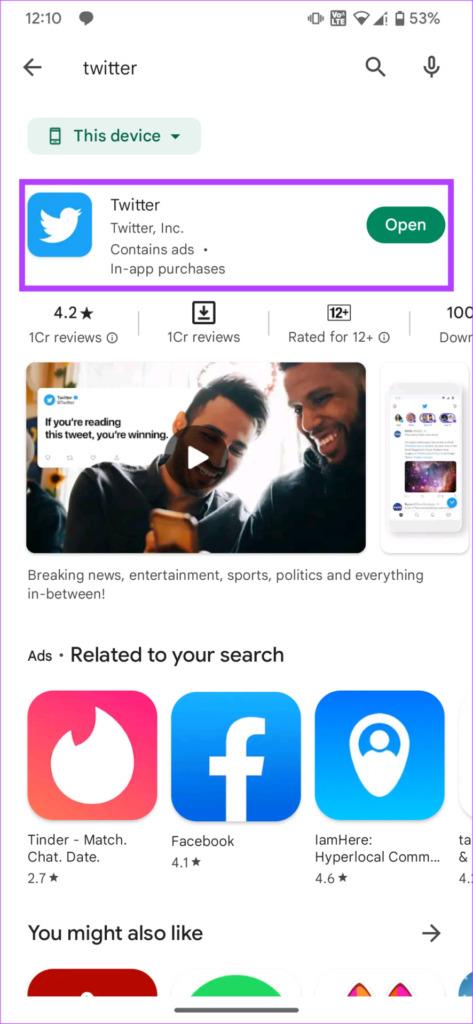
6. Verwenden Sie die Webversion anstelle der App
Es ist möglich, dass nur eine bestimmte Version der Plattform die Anzahl der Tweets erfasst, die Sie an einem Tag lesen. Eine gute Möglichkeit, dies zu umgehen, besteht darin, Twitter auf einem anderen Medium zu nutzen.
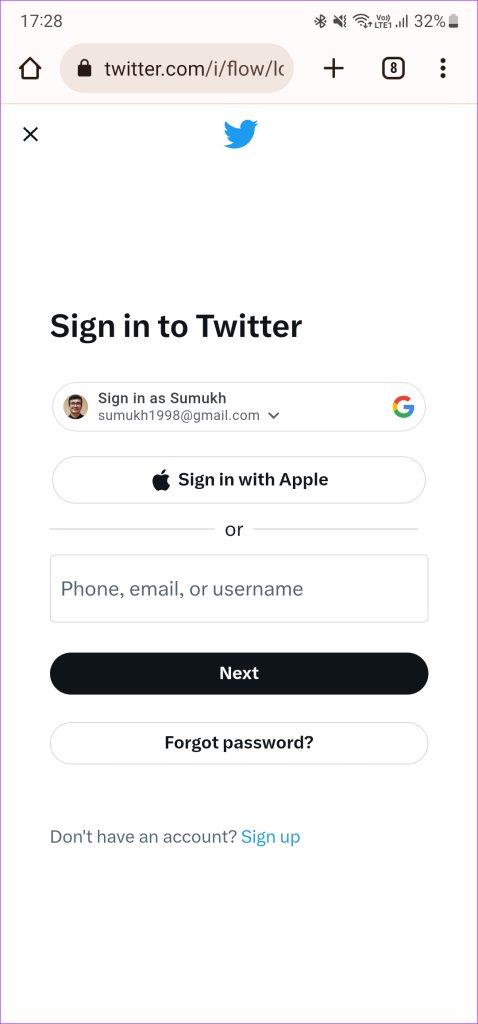
Wenn Sie die App verwendet haben, während der Fehler auftrat, versuchen Sie, zu einem Browser auf Ihrem Telefon zu wechseln. Falls Sie den Browser bereits verwendet haben, installieren Sie die App und probieren Sie es aus.
7. Probieren Sie ein anderes Gerät aus
Hat die Verwendung von Twitter in einem Webbrowser anstelle der App keinen Unterschied gemacht? Versuchen Sie, das Gerät zu wechseln, um zu sehen, ob Twitter ordnungsgemäß geladen wird .
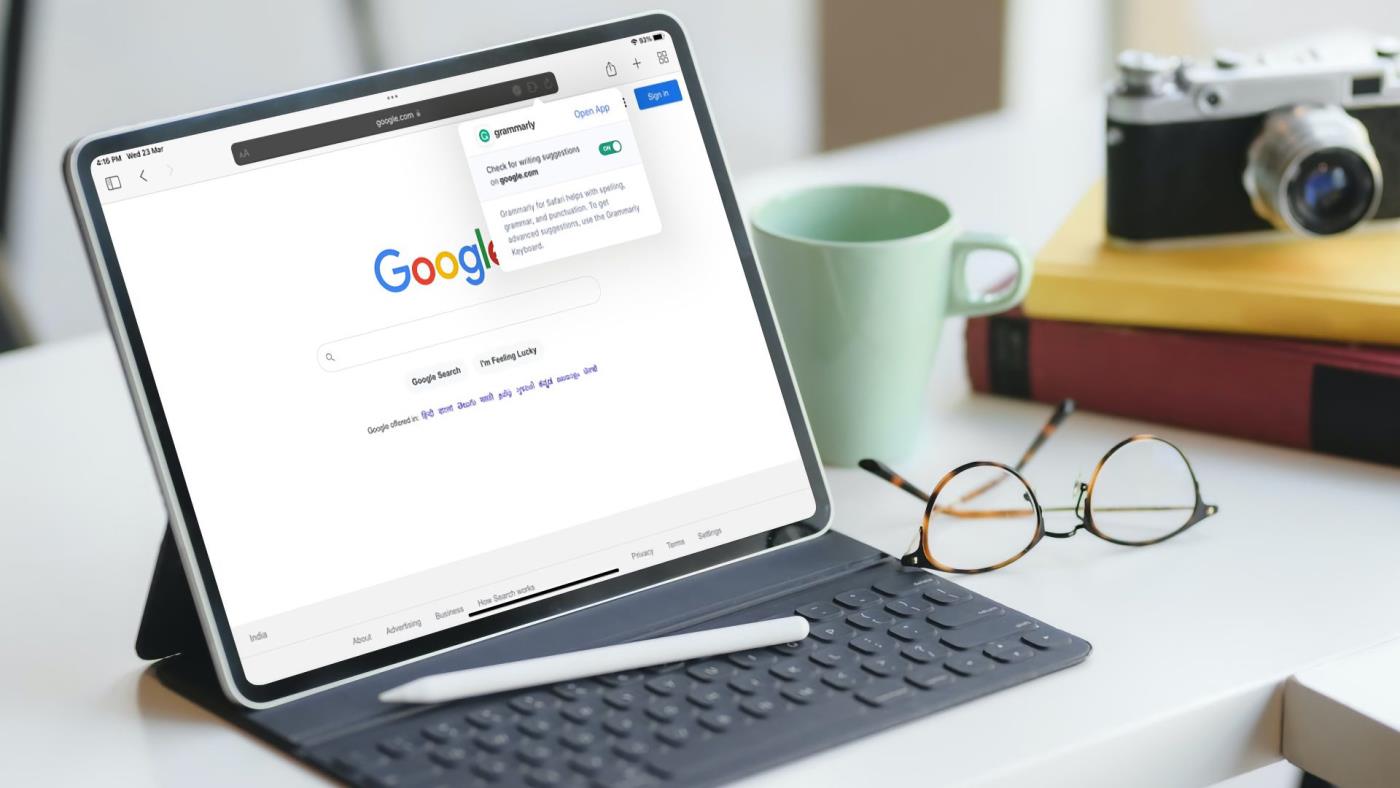
Anstatt ein Telefon zu verwenden, versuchen Sie, über ein Tablet oder einen PC auf Twitter zuzugreifen. Wenn Sie bereits einen Laptop oder Mac verwendet haben, versuchen Sie, auf ein Smartphone umzusteigen. Soweit Sie wissen, ist der Ratenbegrenzungsfehler möglicherweise nur auf bestimmte Geräte beschränkt.
8. Abonnieren Sie Twitter Blue
Wenn alles fehlschlägt, besteht Ihre einzige Möglichkeit darin, Twitter Blue zu abonnieren. Wie eingangs erwähnt, ist das Twitter-Ratenlimit für verifizierte Blue-Abonnenten am höchsten. Auch wenn Sie süchtig nach Twitter sind, ist die Wahrscheinlichkeit groß, dass Sie die Grenze von 10.000 Tweets nicht überschreiten.
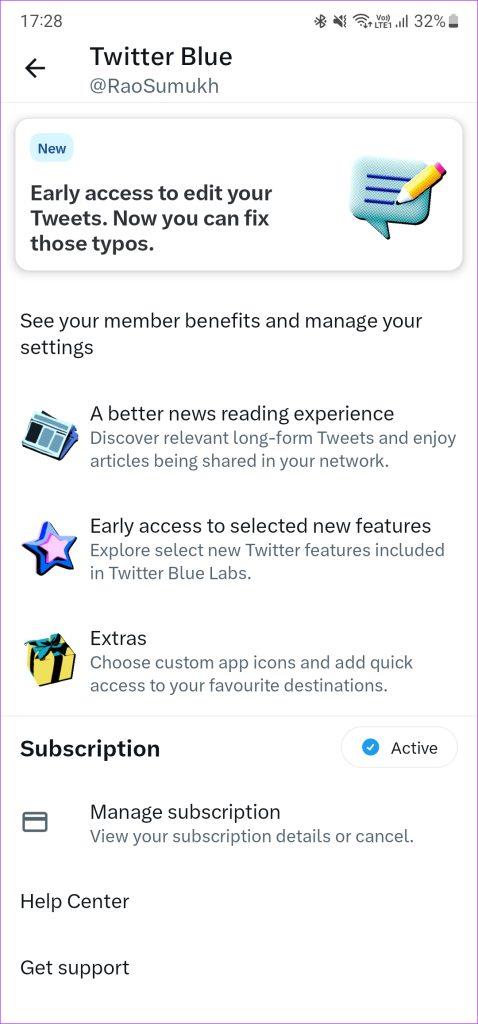
Wenn Sie also eine einmalige Lösung für das Problem wünschen, müssen Sie 8 $ berappen.
Profi-Tipp: Abonnieren Sie Twitter Blue im Web , anstatt die Android- oder iOS-App zu verwenden. Dies wird Ihnen helfen, etwas Geld zu sparen, da Sie die Plattformaufschläge nicht bezahlen müssen.
FAQs zum Twitter-Fehler „Ratenlimit überschritten“.
1. Ist die Twitter-Ratenbegrenzung dauerhaft?
Nein, es handelt sich um eine vorübergehende Begrenzung, die bald abgeschafft werden sollte. Insbesondere mit dem Debüt von Instagram Threads möchte Twitter, dass möglichst viele Nutzer auf seiner Plattform aktiv sind.
2. Lohnt es sich, Twitter Blue zu abonnieren?
Wenn Sie möchten, dass Ihr Konto verifiziert wird oder Sie zusätzliche Funktionen wie das Bearbeiten von Tweets, längere Tweets usw. wünschen, kann es sich lohnen, ein paar Euro mehr zu zahlen.
3. Gilt die Ratenbegrenzung auch für die Anzahl der Tweets, die man posten kann?
Die Anzahl der Tweets, die Sie veröffentlichen können, ist unbegrenzt.
Scrollen Sie weg
Stellen Sie sich vor, Sie möchten Inhalte auf Twitter konsumieren, können dies aber aufgrund von Beschränkungen nicht. Es würde Sie sicherlich abschrecken, wenn Sie die App nicht nutzen möchten, oder? Glücklicherweise gibt es einige Problemumgehungen für den Fehler „Twitter-Ratenlimit überschritten“, mit denen Sie die App problemlos verwenden können.

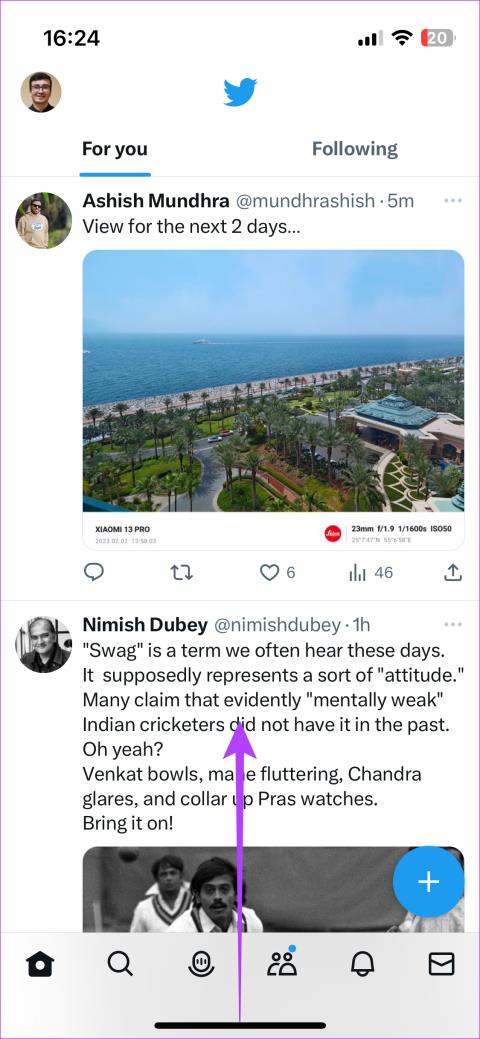
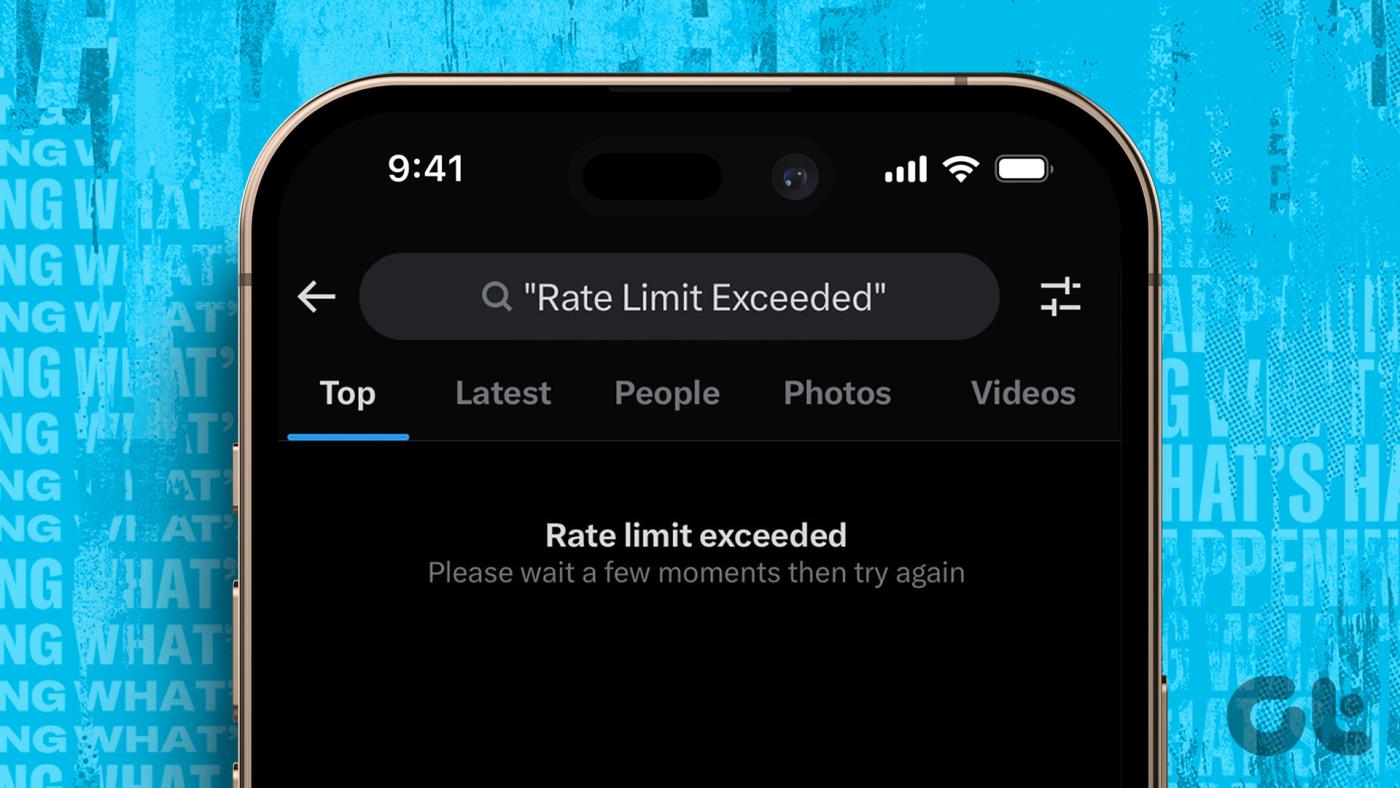

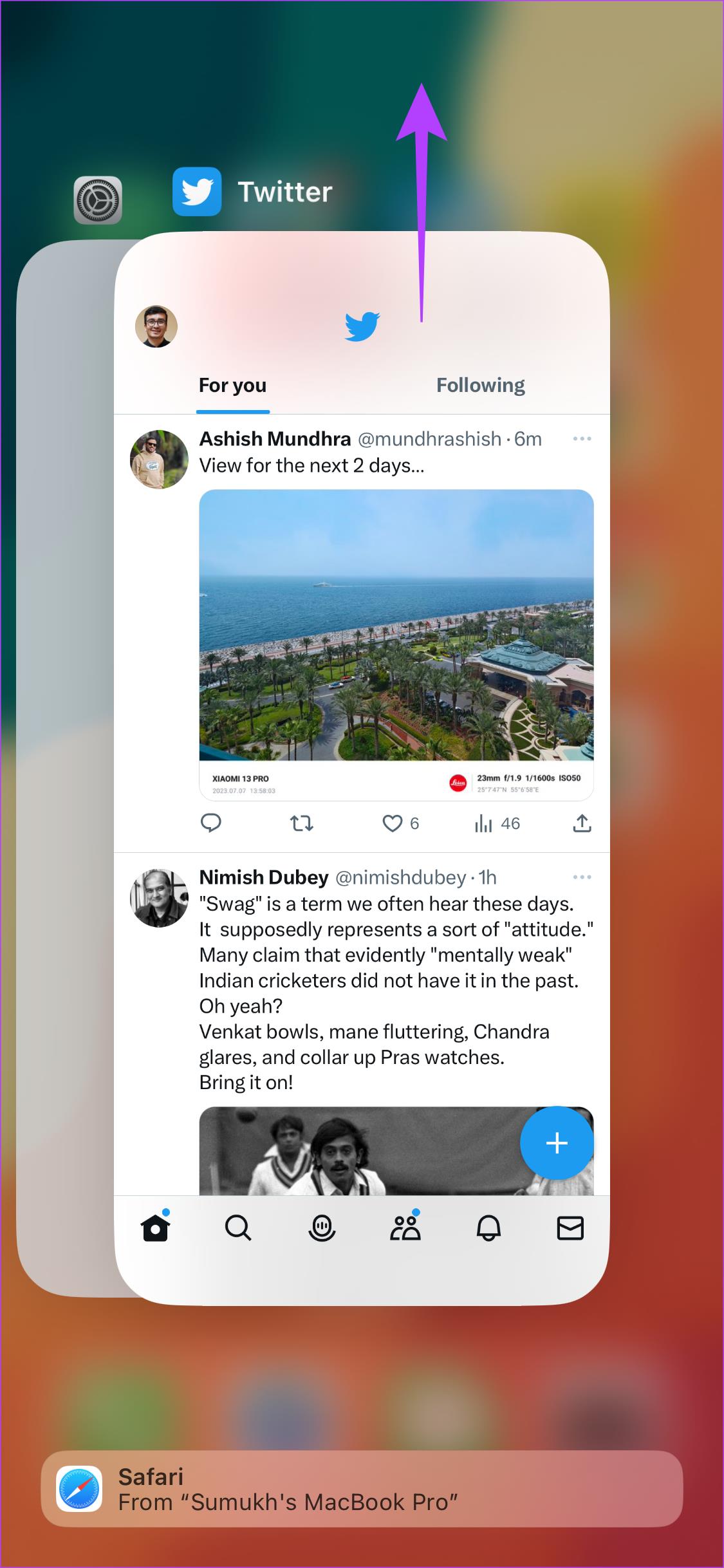
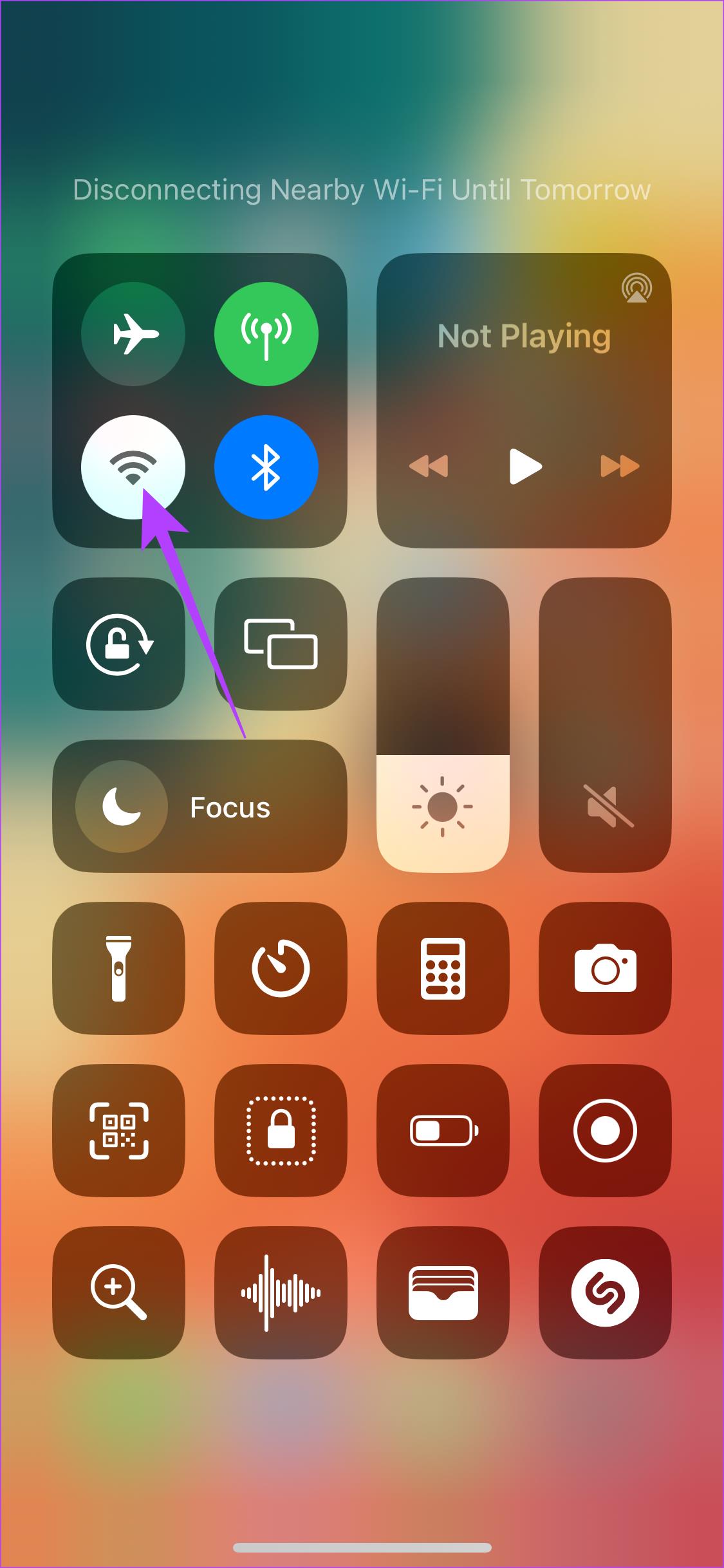
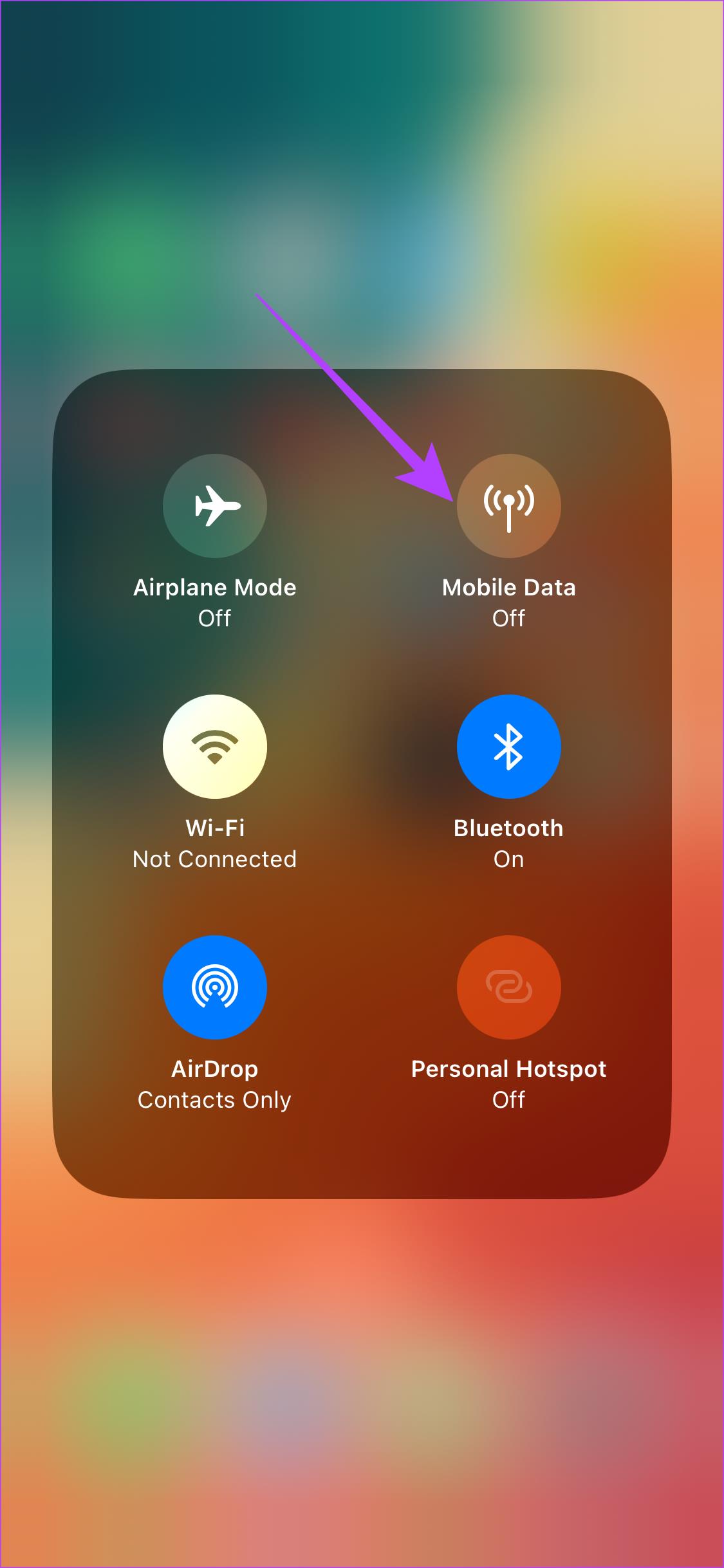
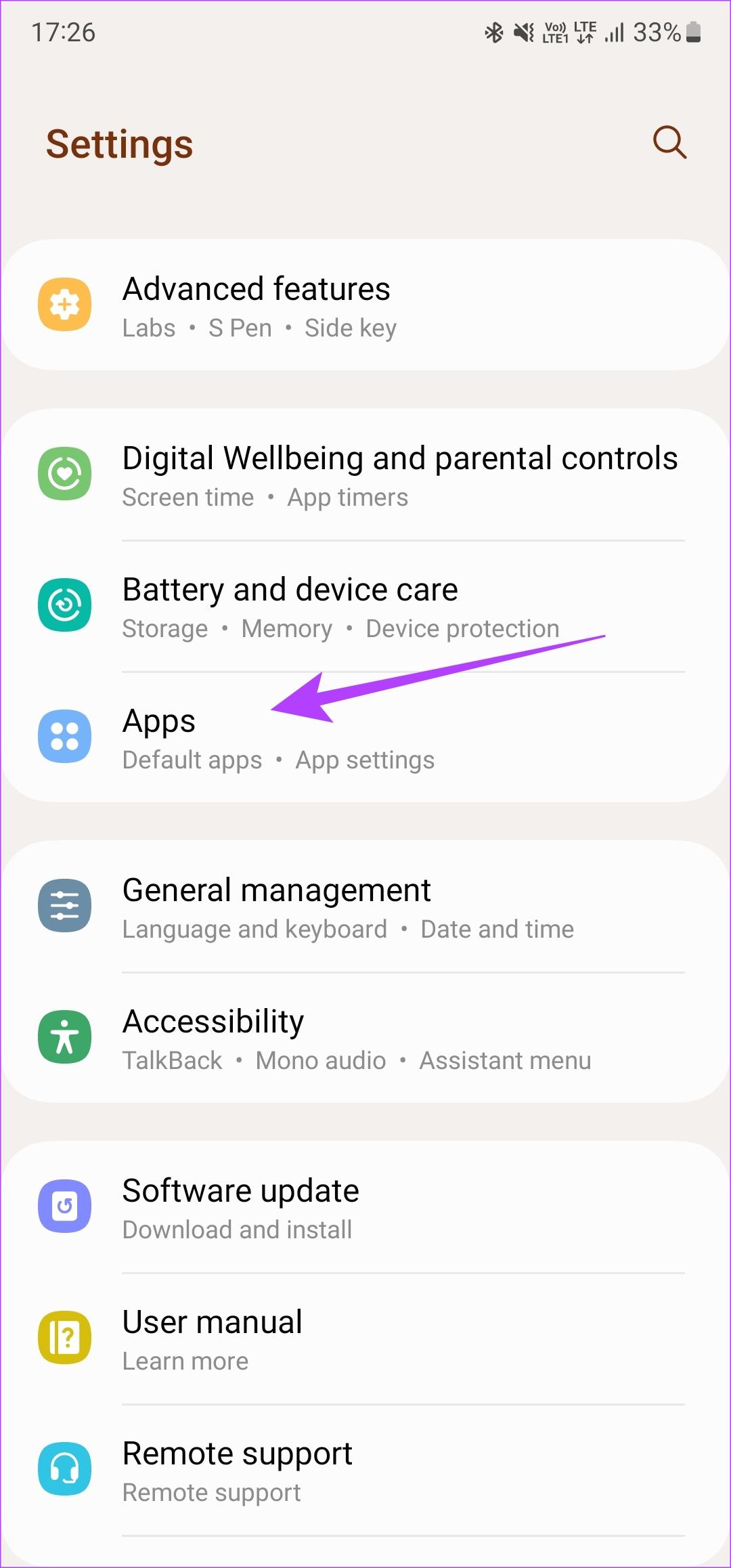
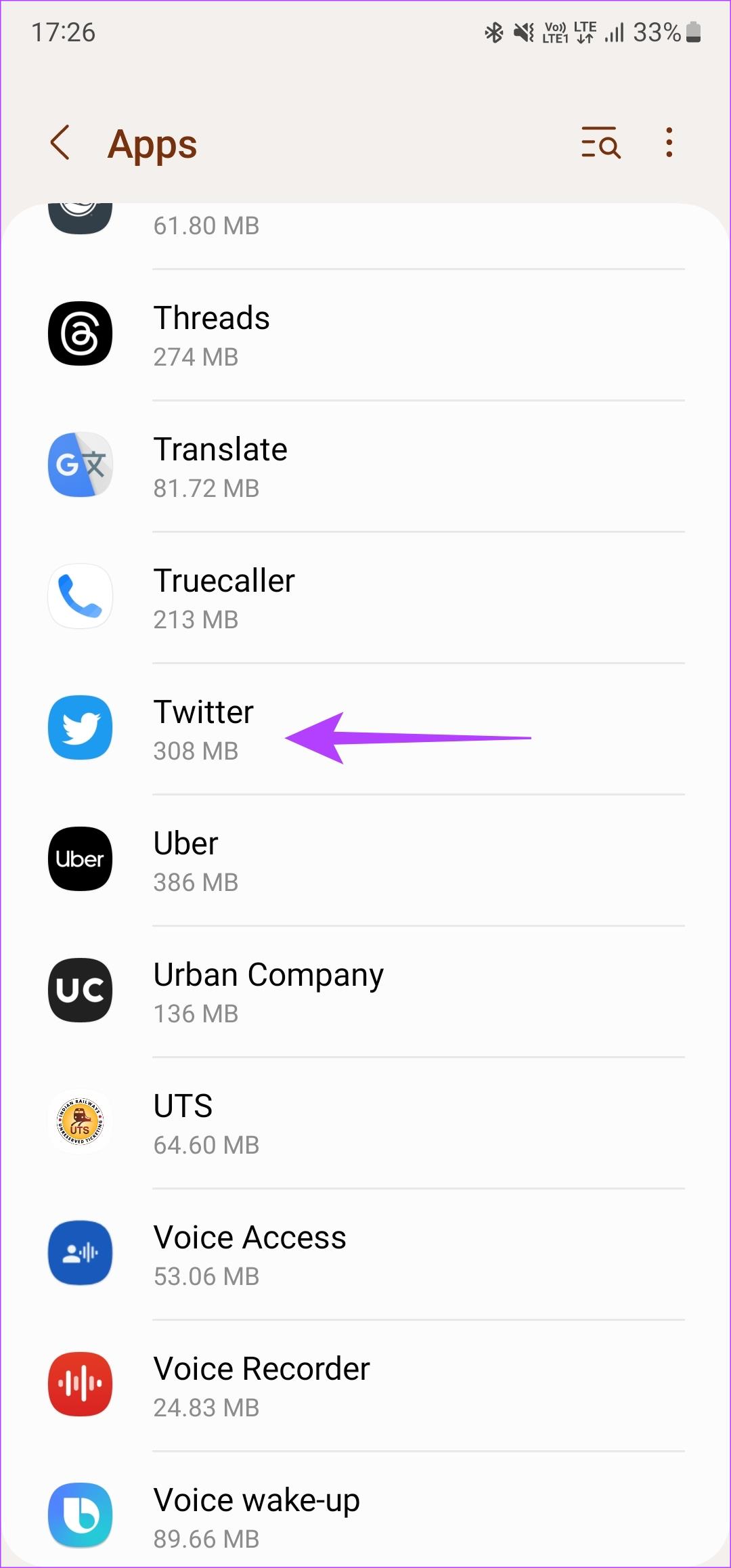
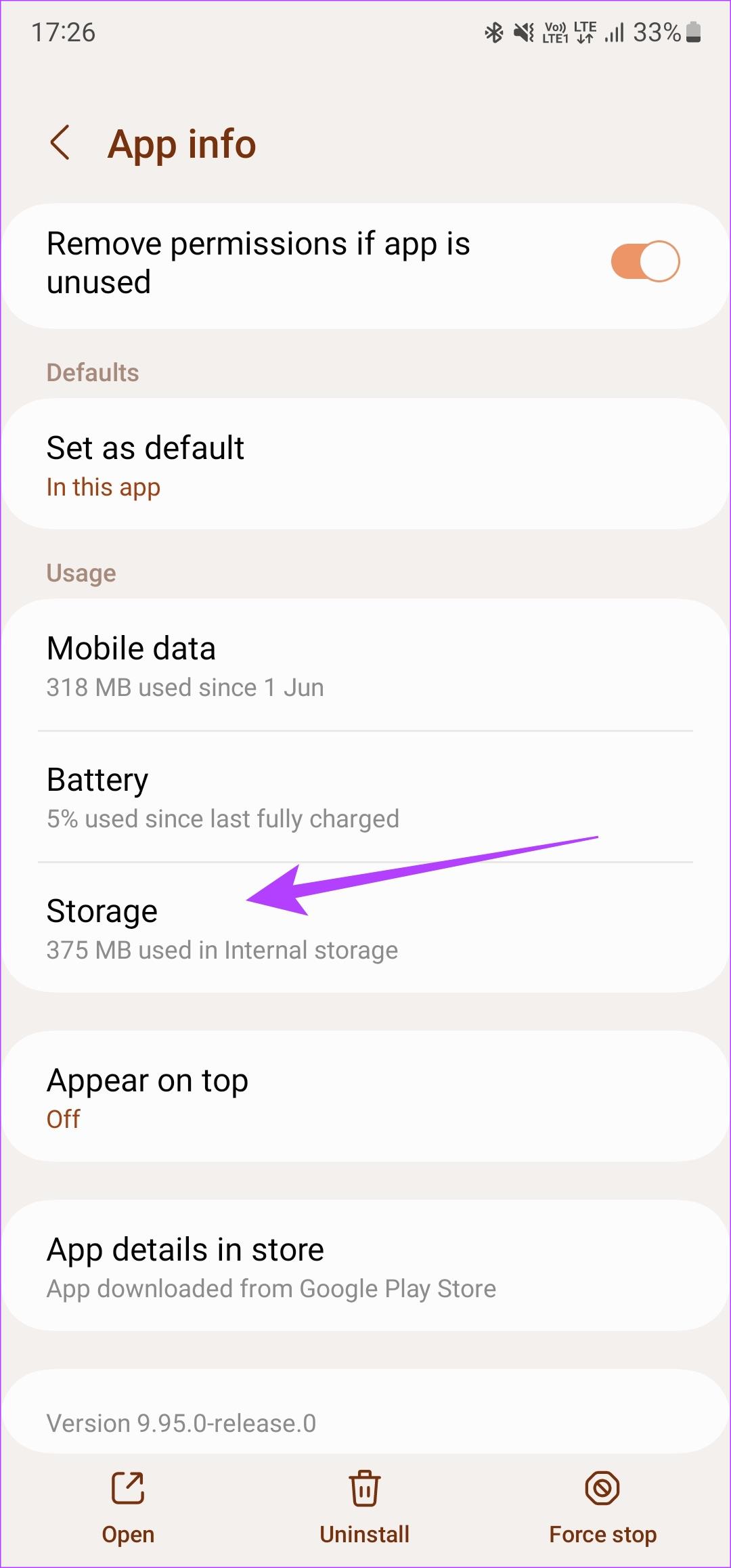
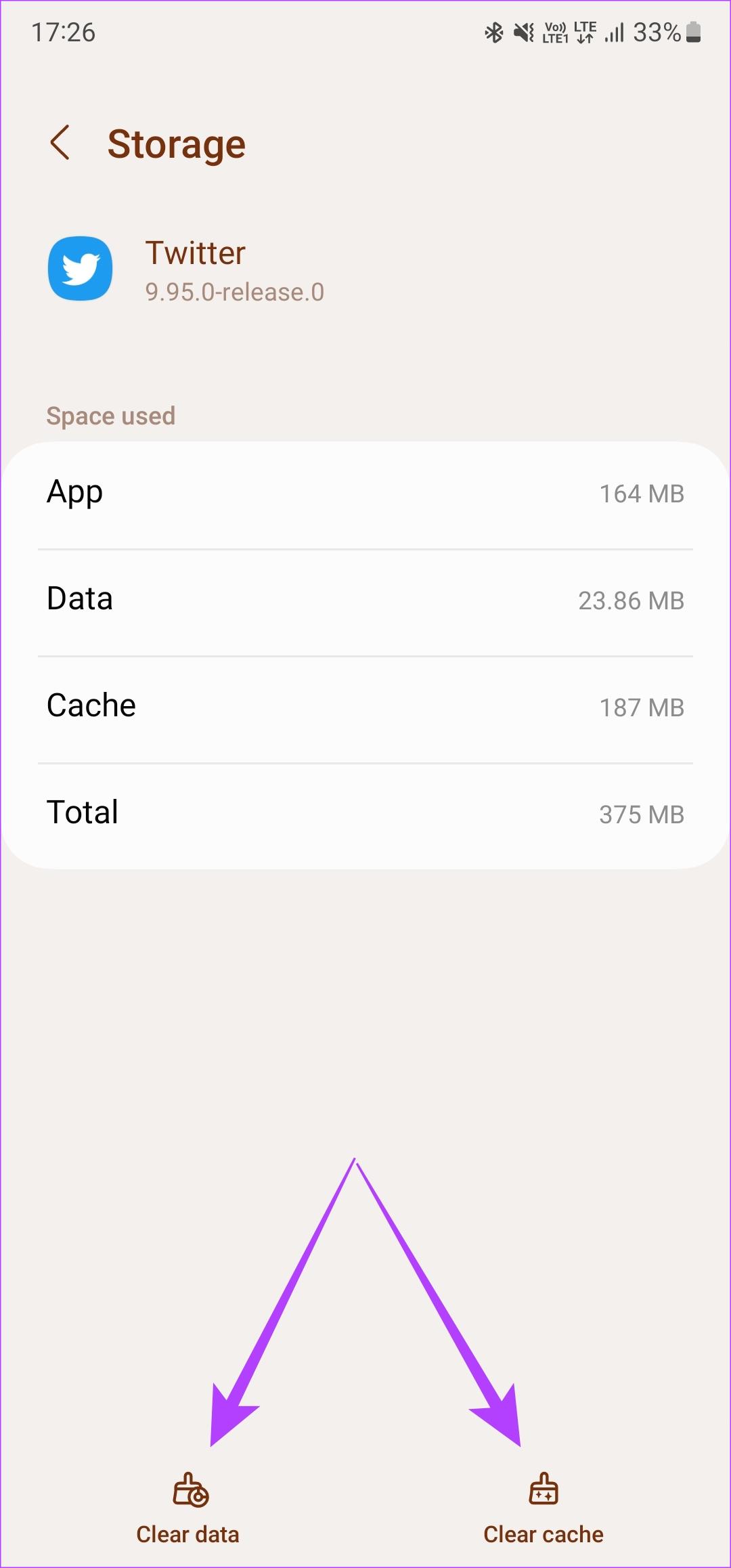

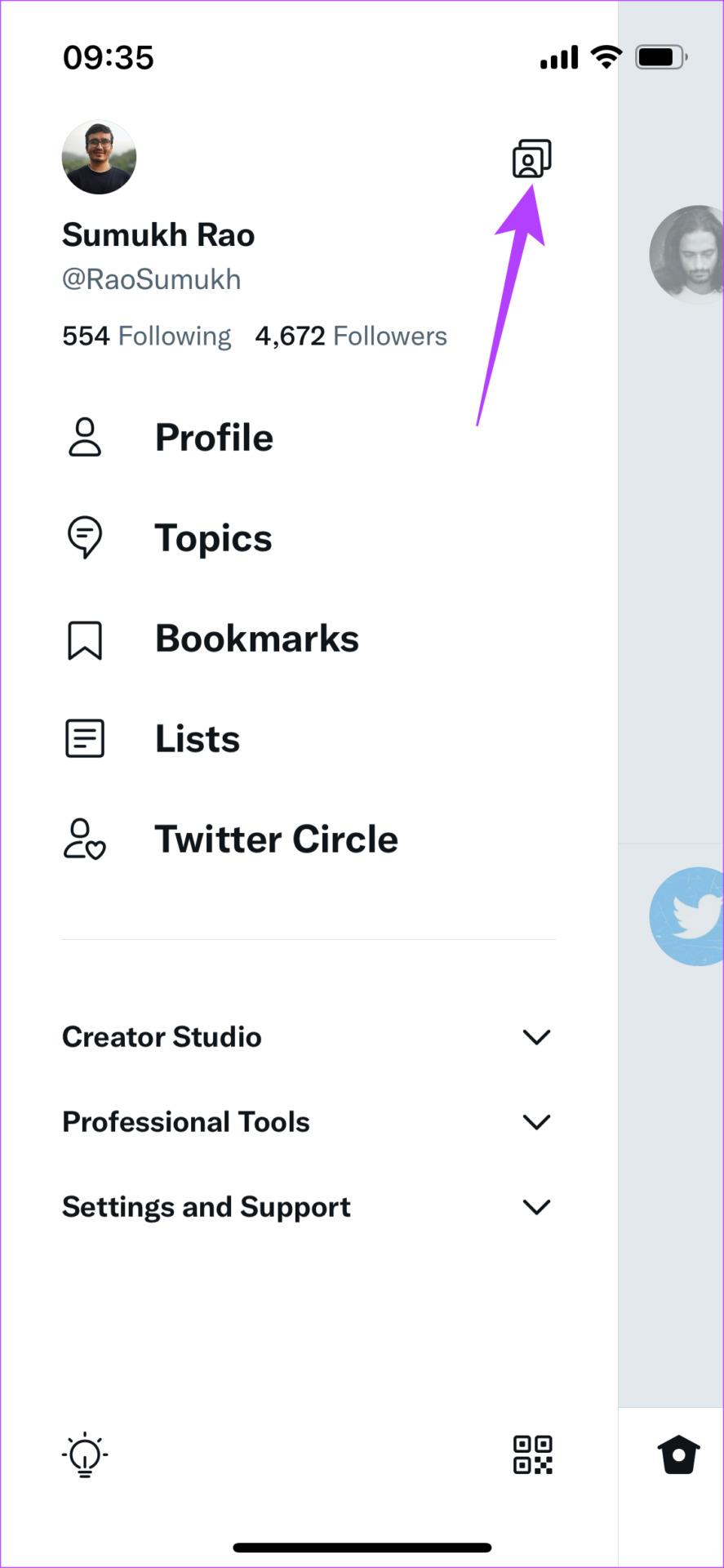
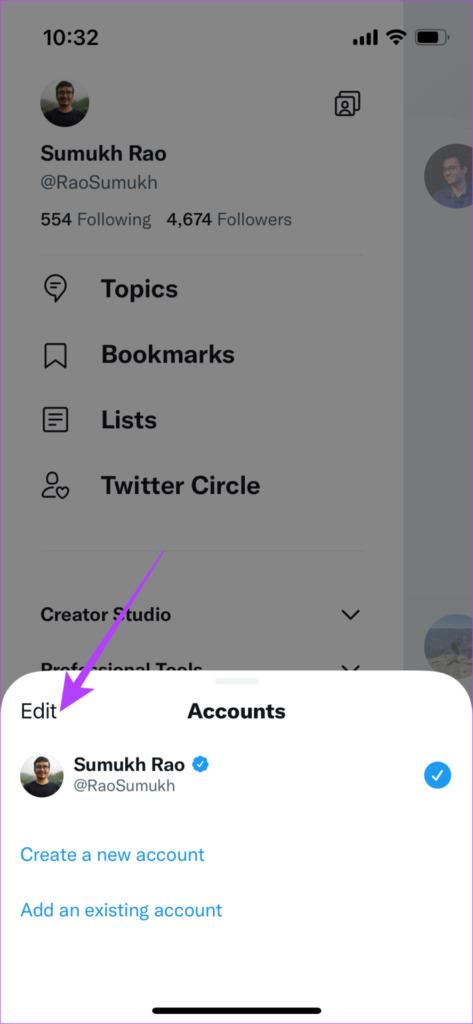
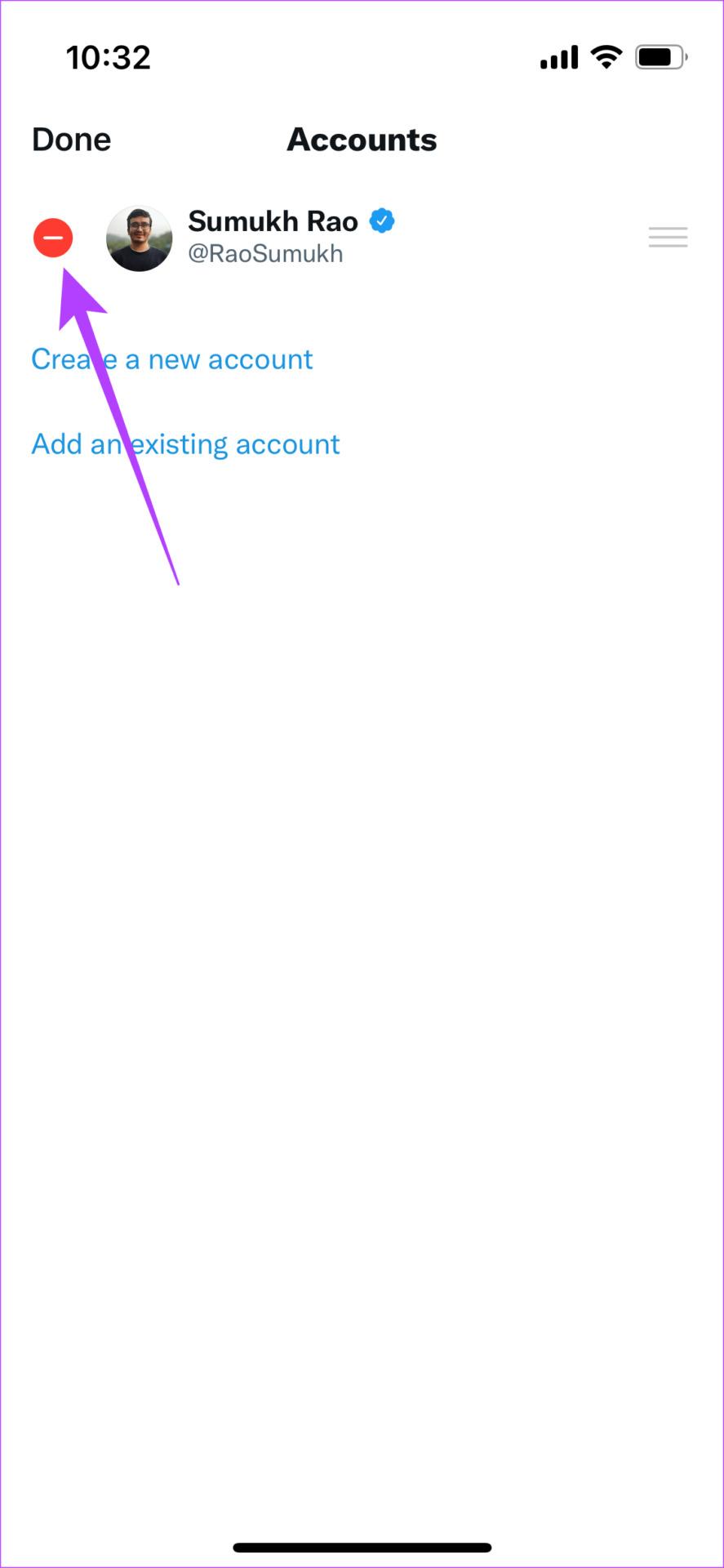
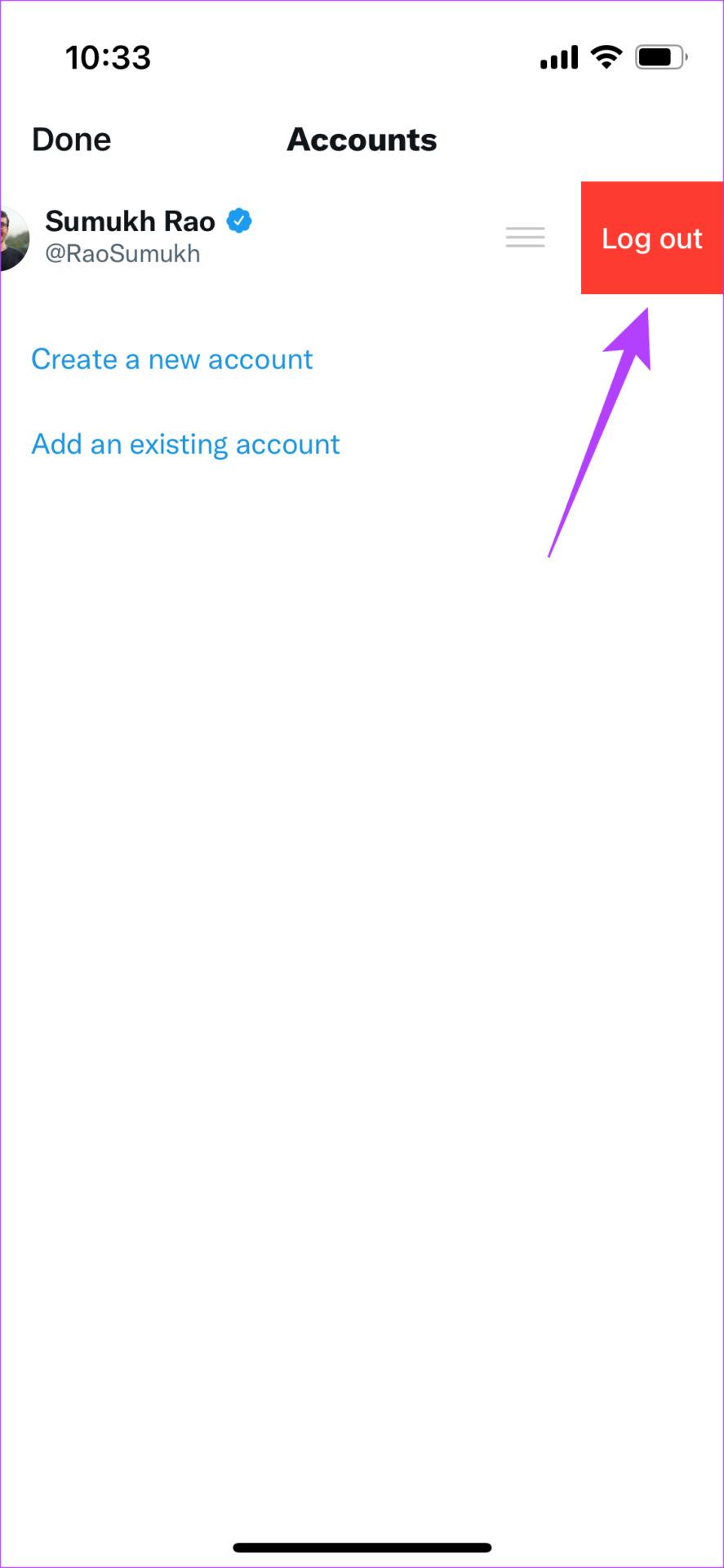
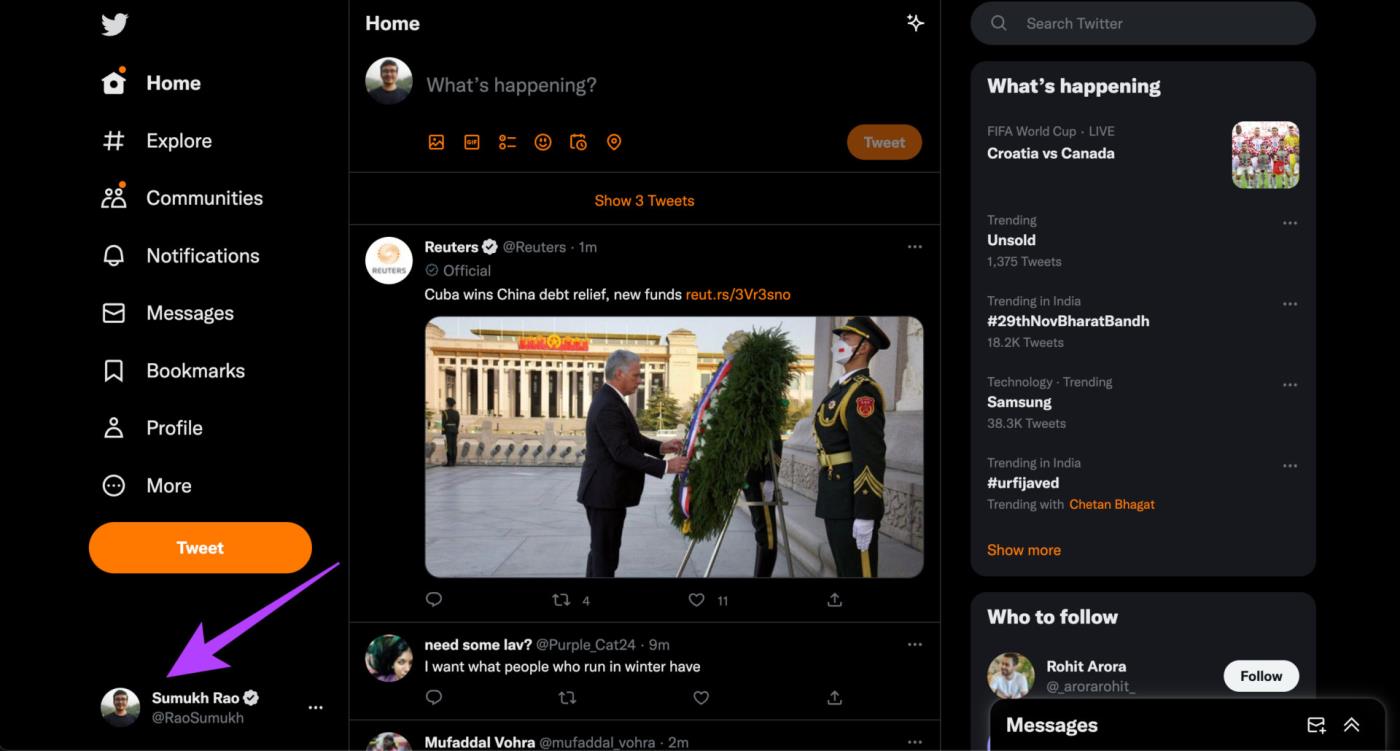

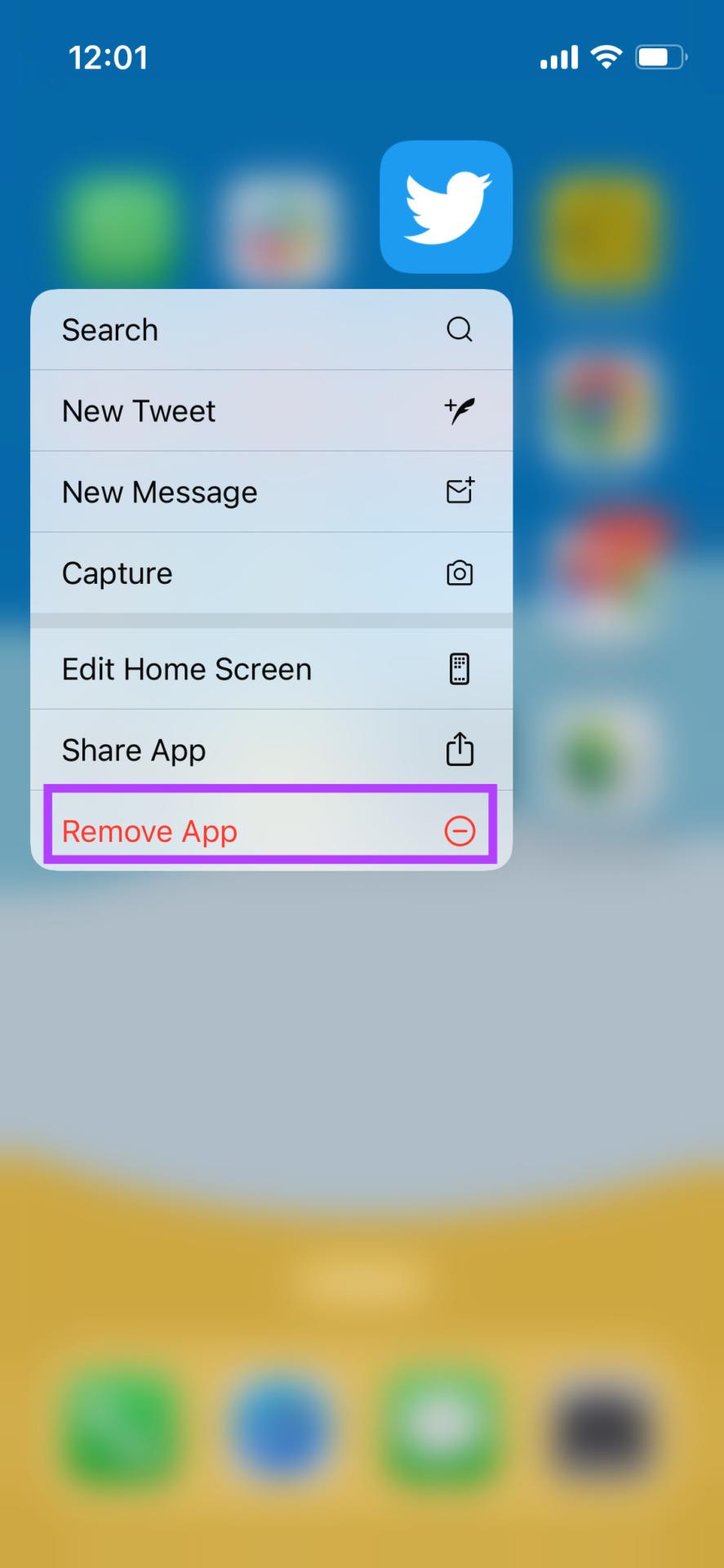
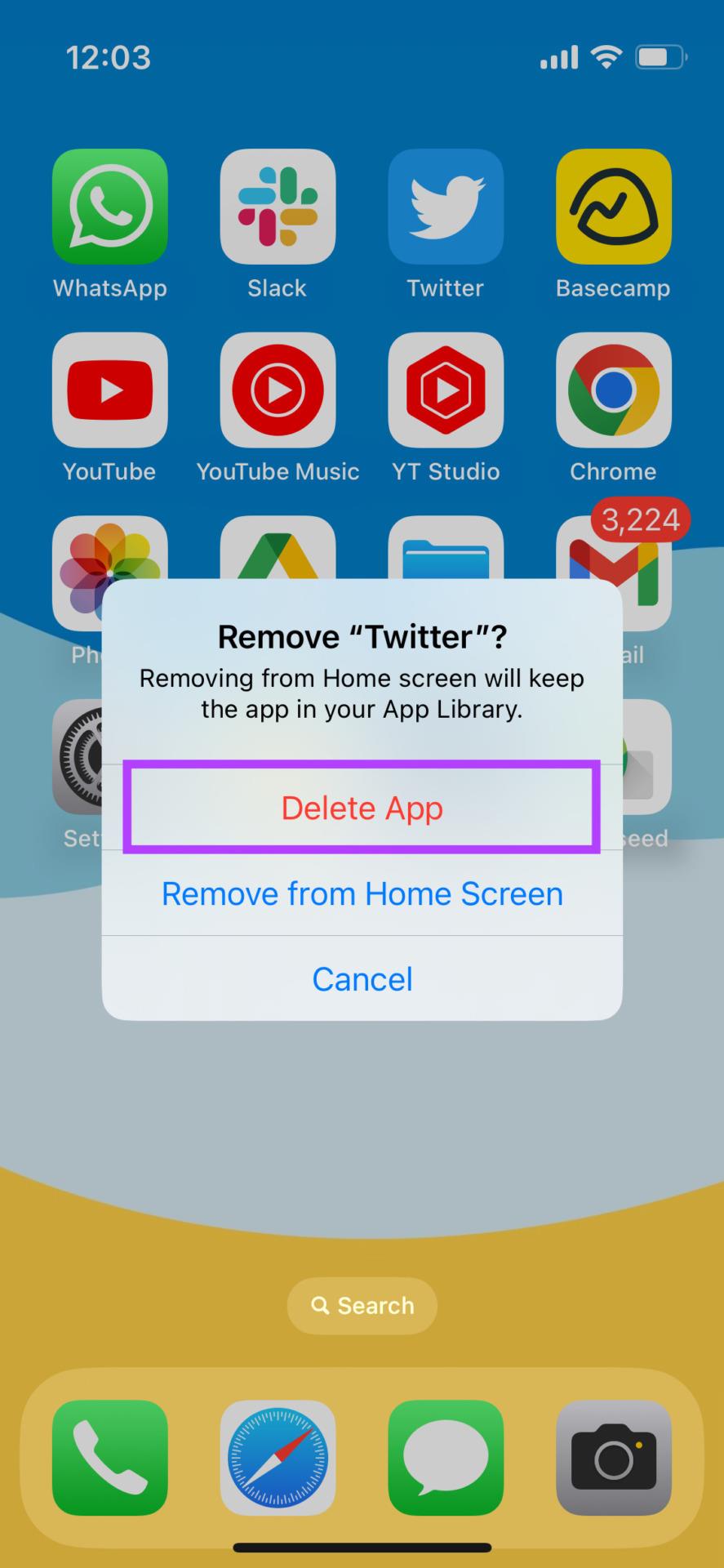
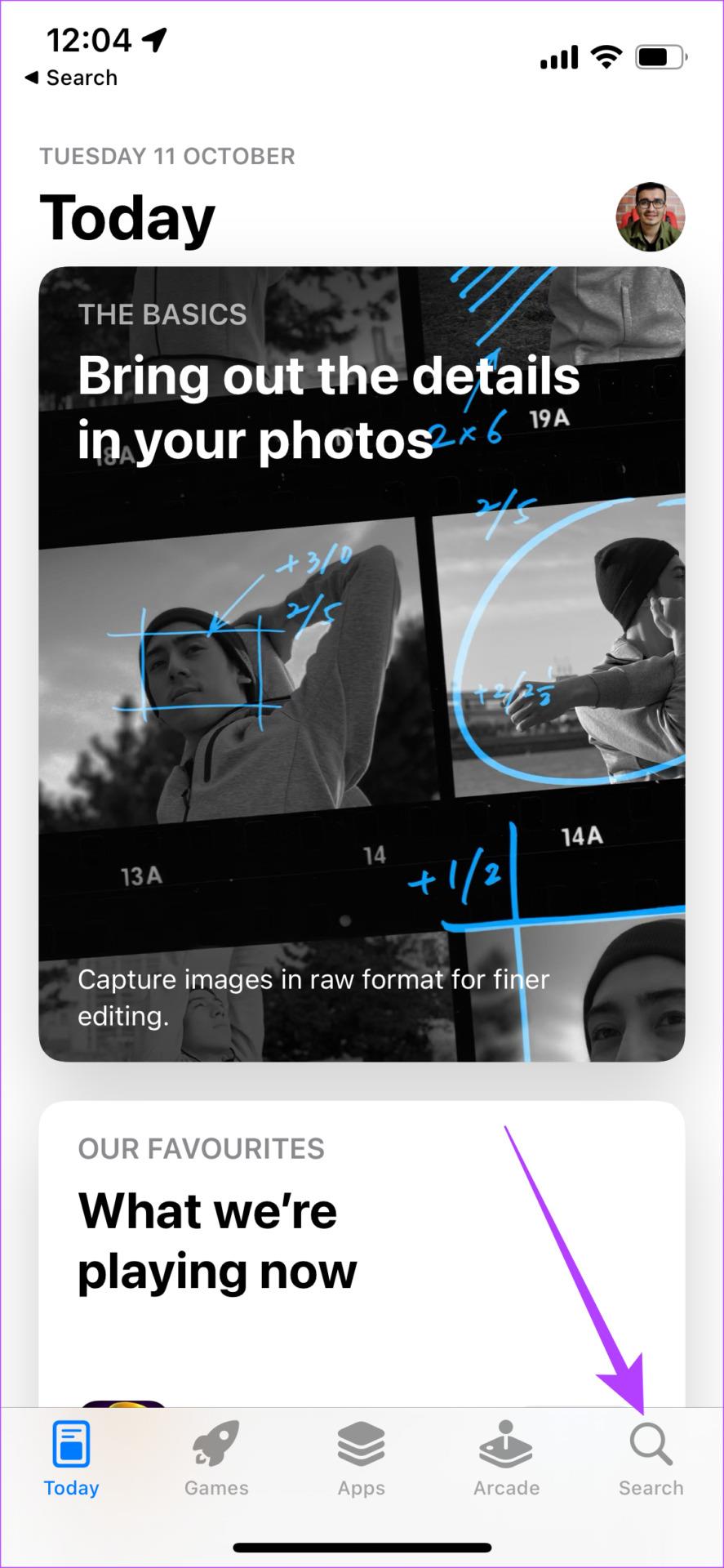
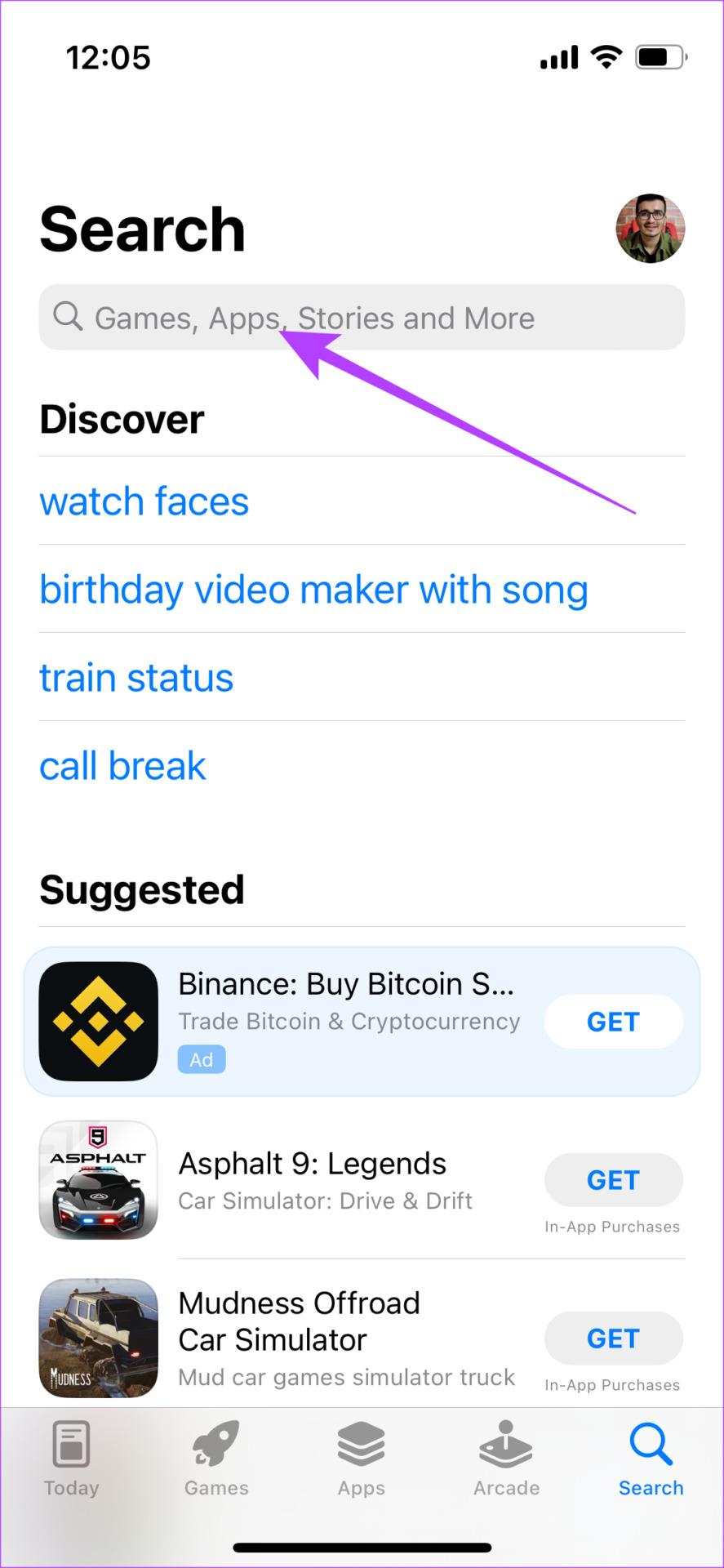
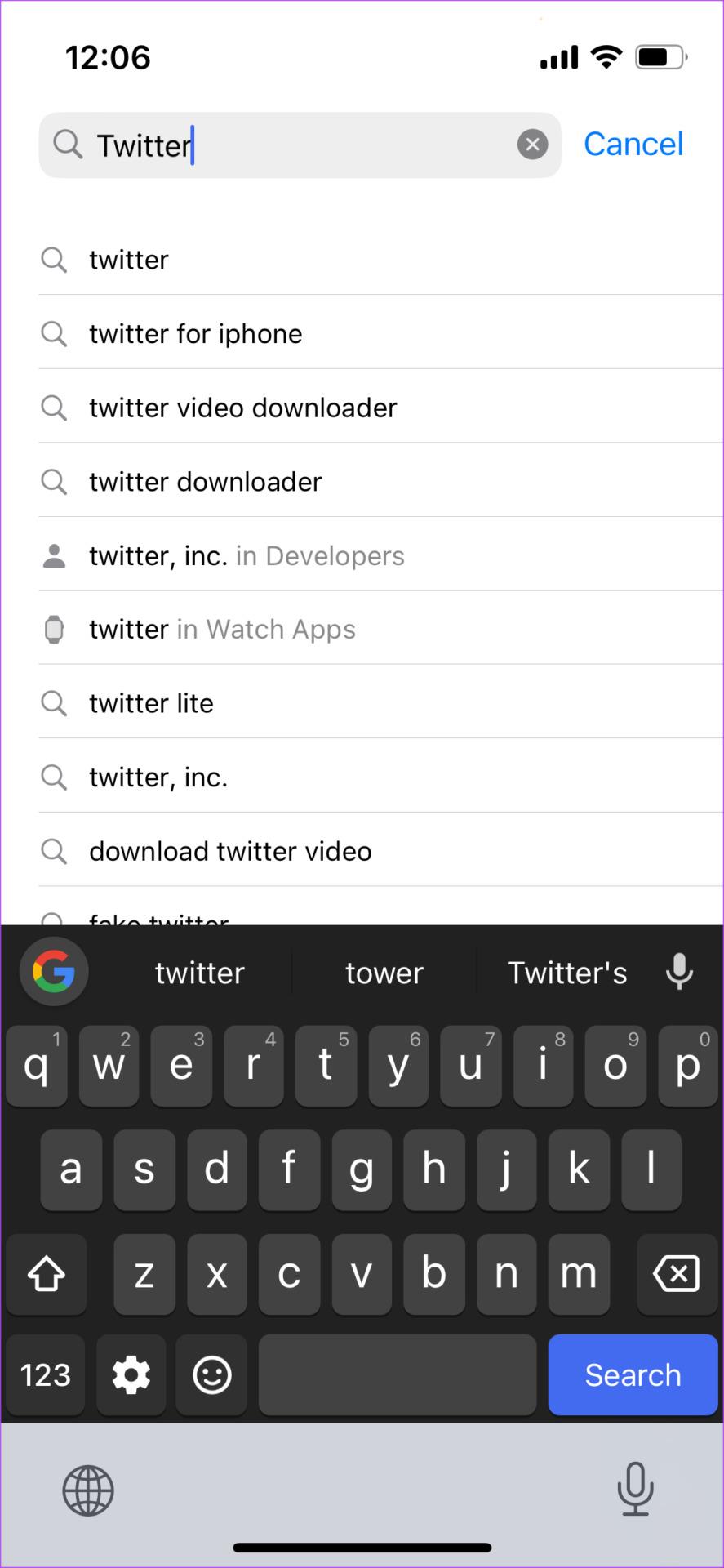
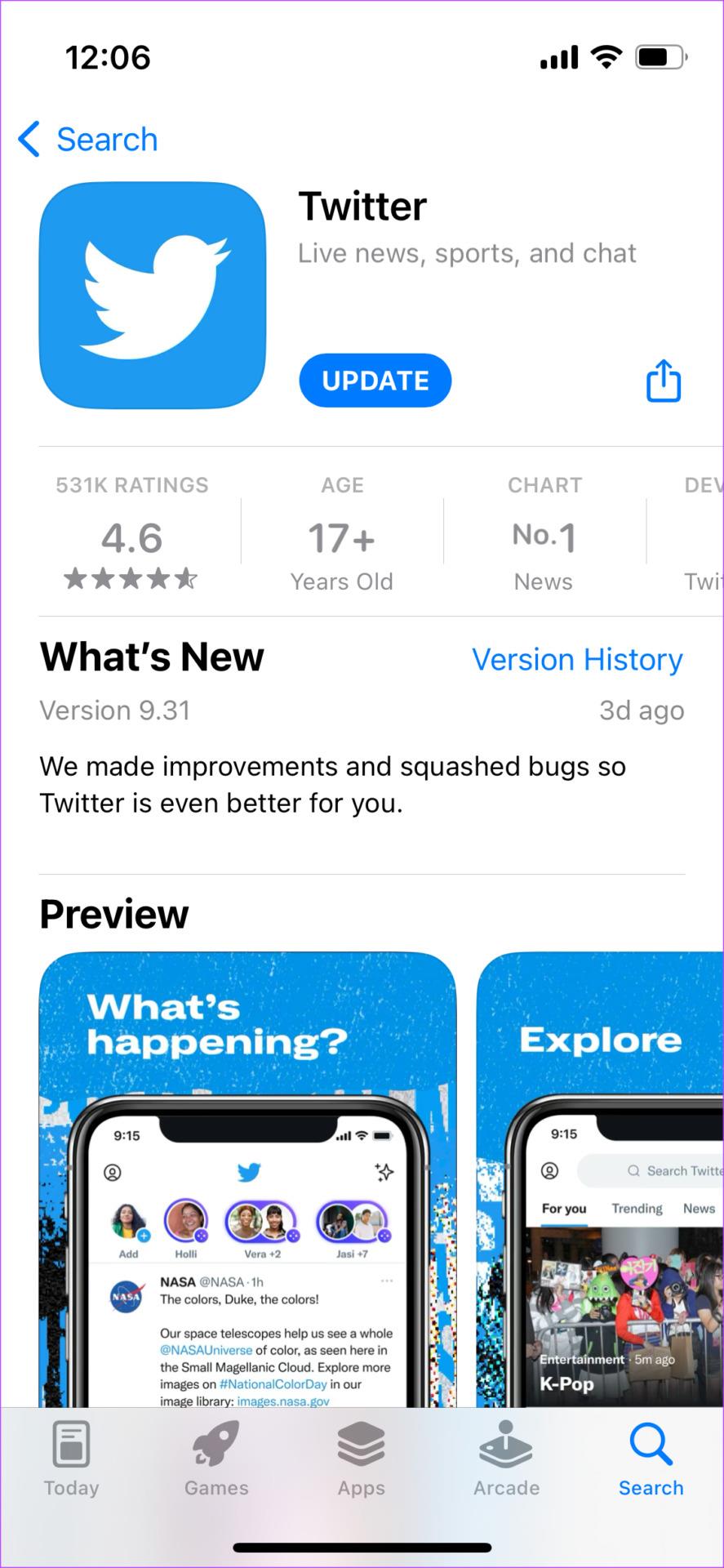
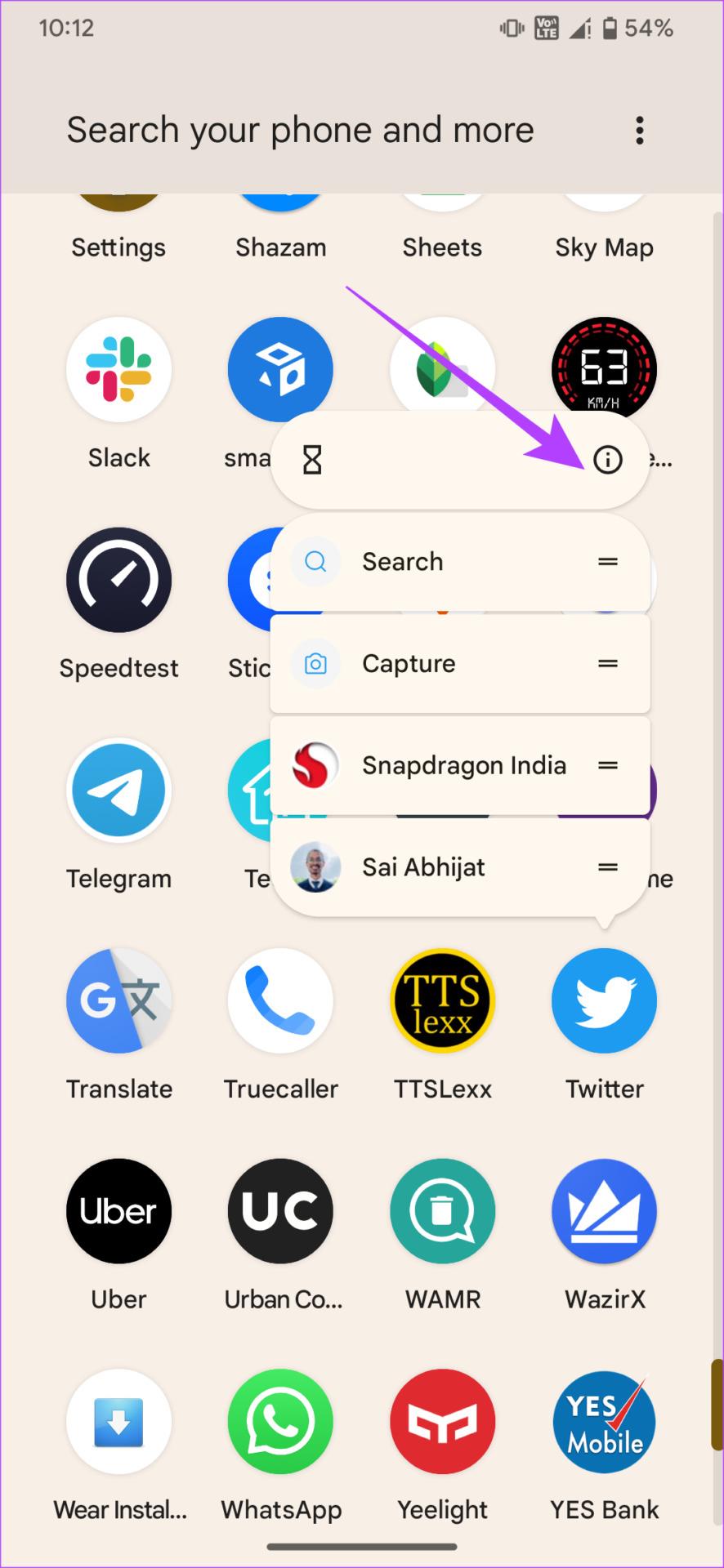
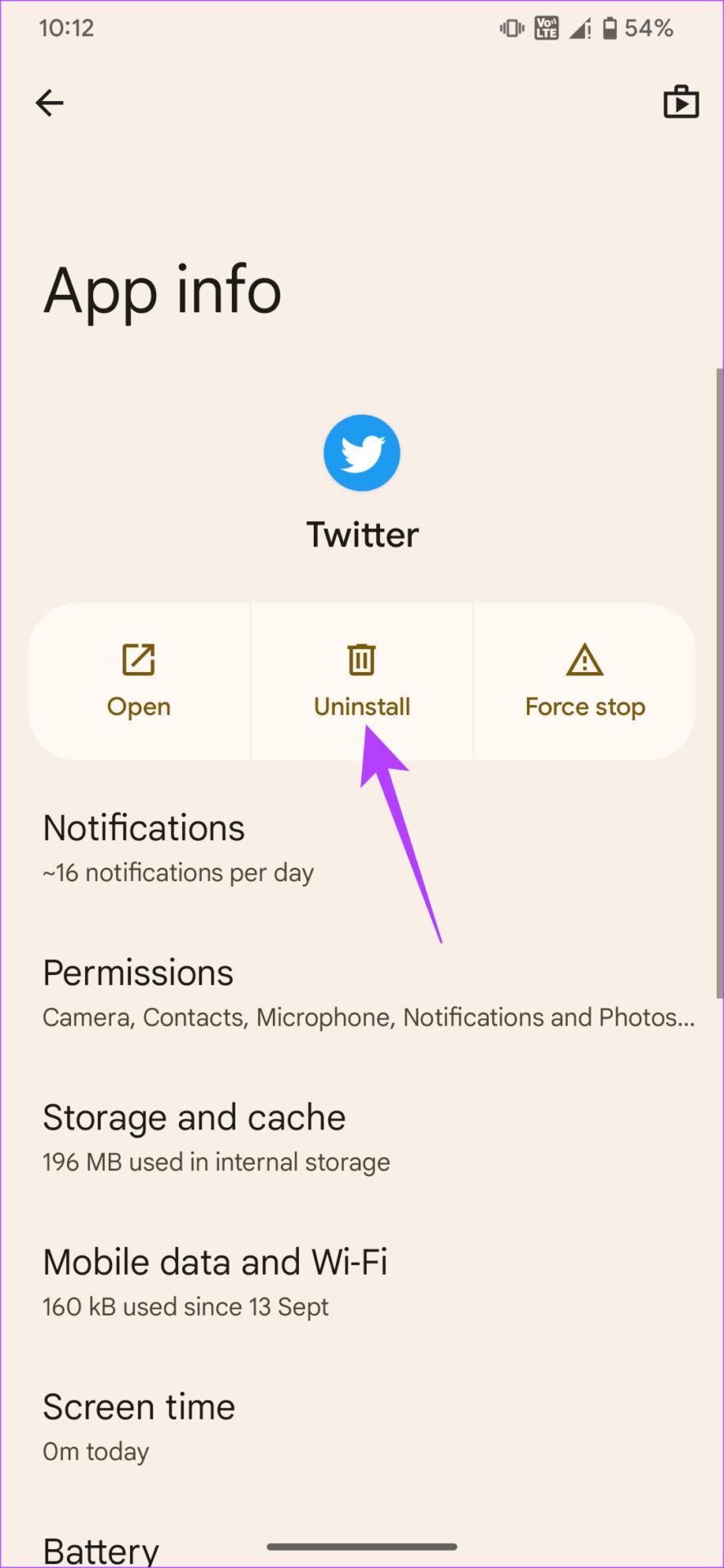
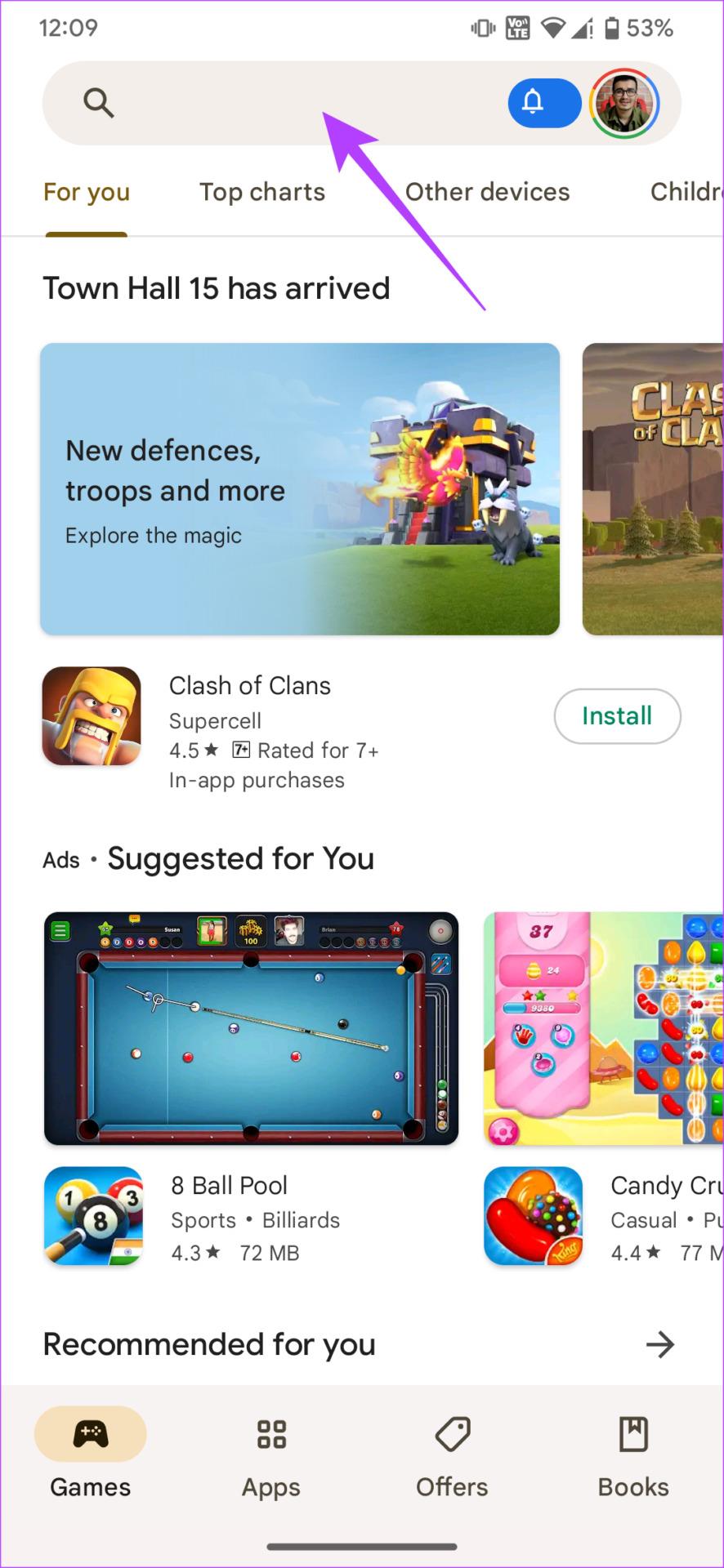
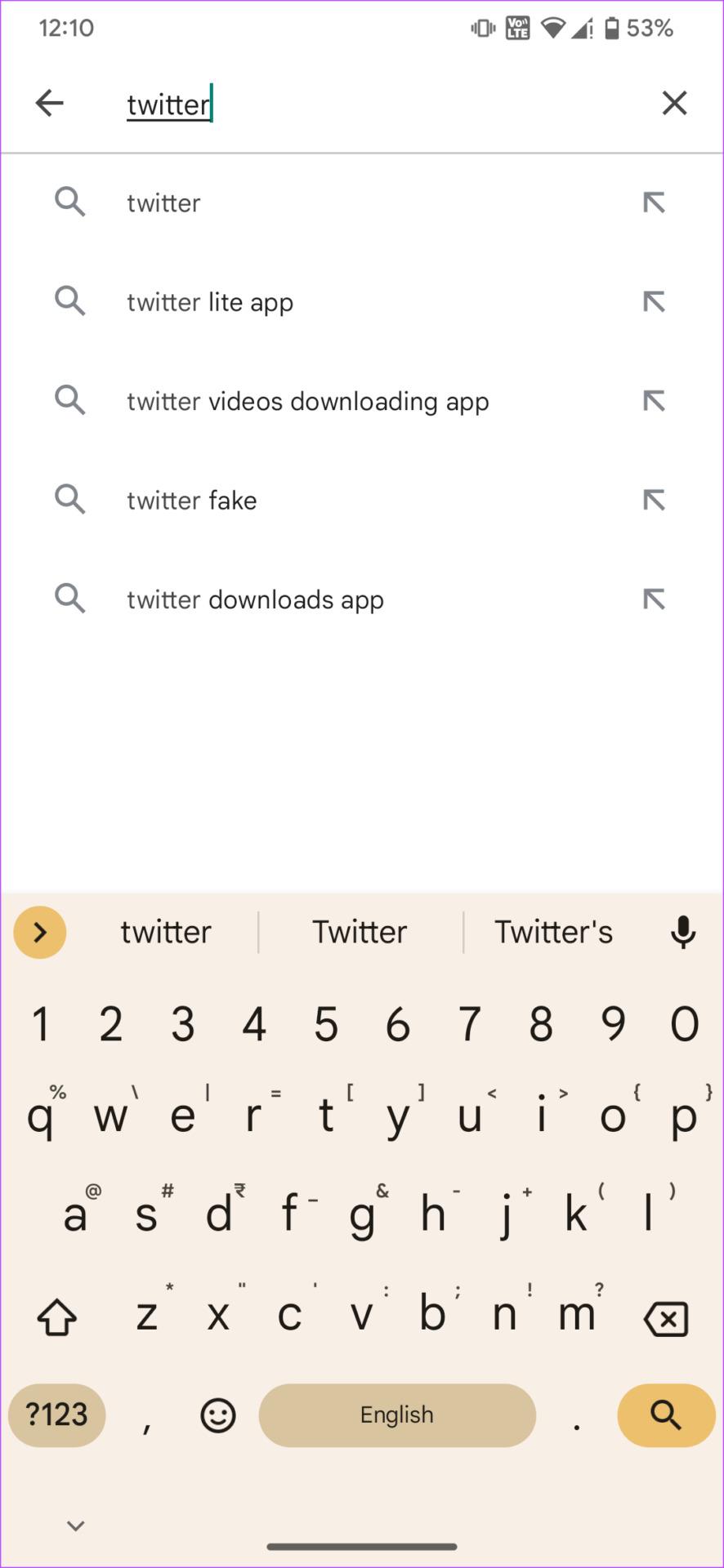
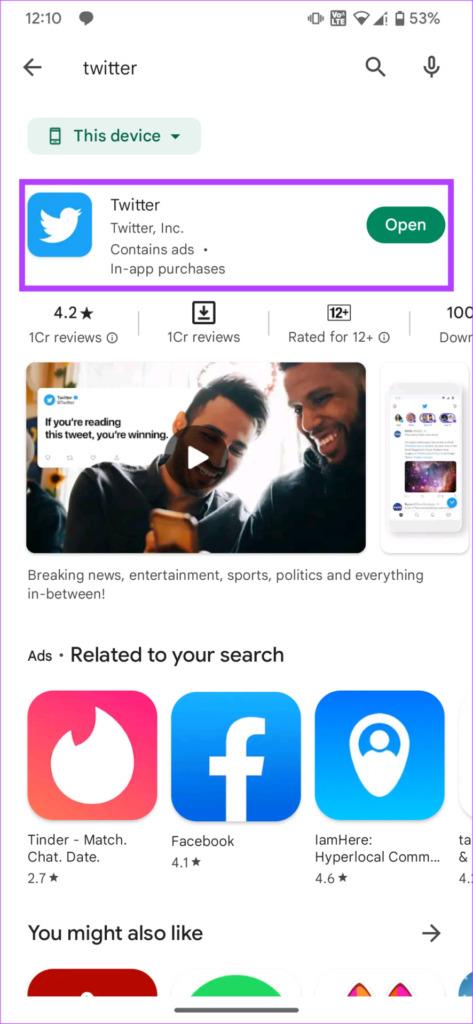
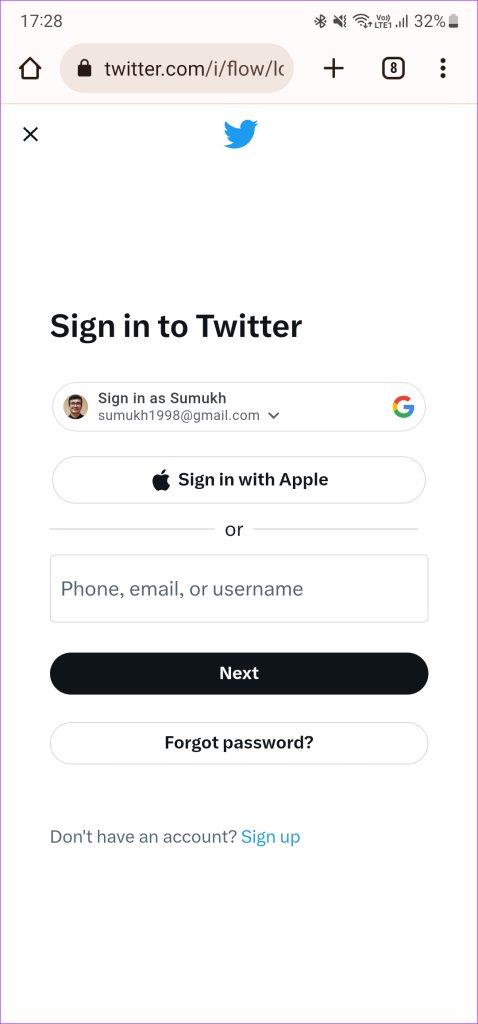
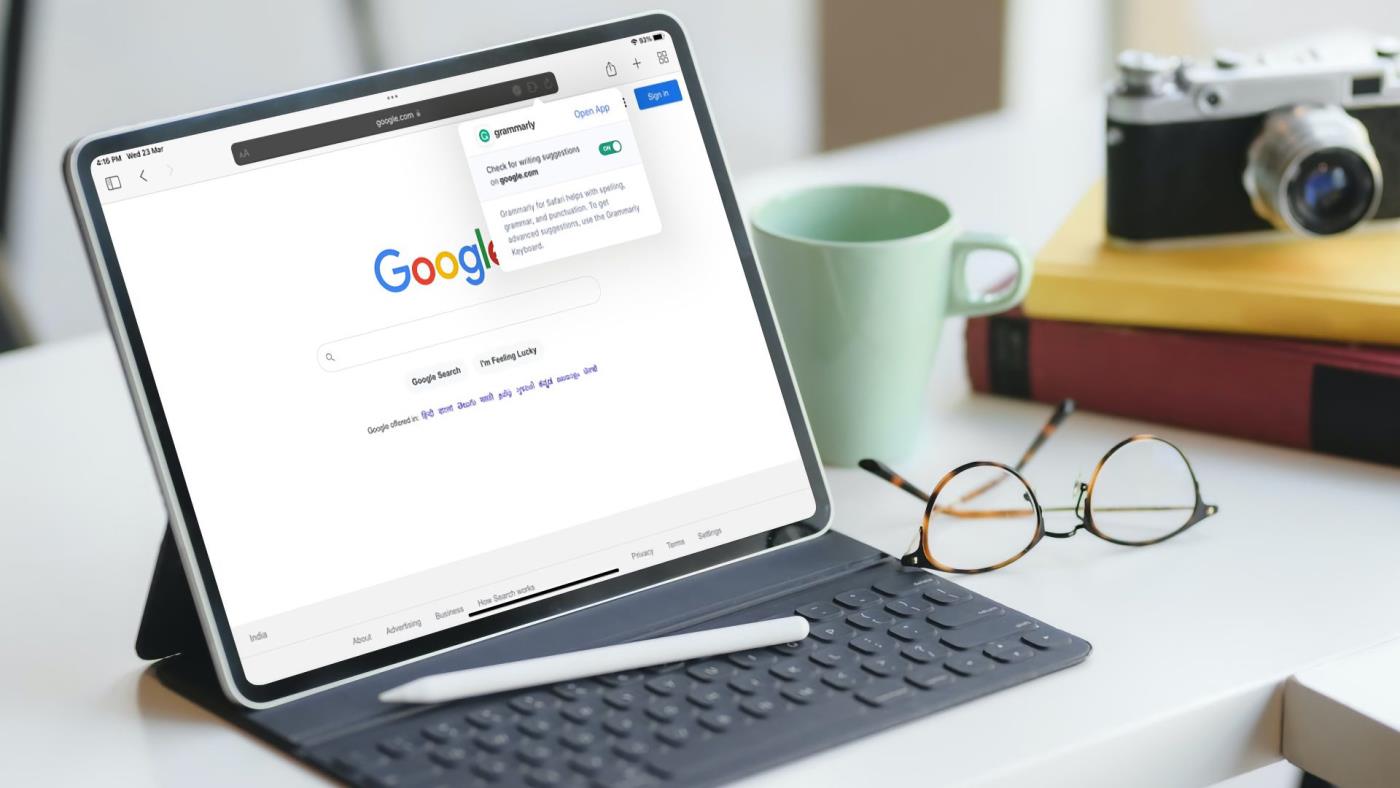
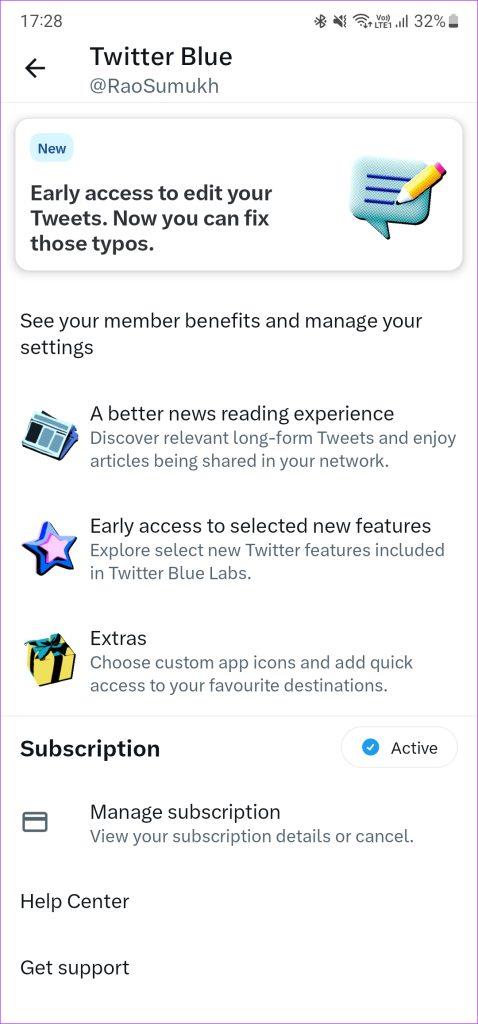


![So deaktivieren Sie Benachrichtigungen in Microsoft Teams [AIO] So deaktivieren Sie Benachrichtigungen in Microsoft Teams [AIO]](https://cloudo3.com/resources8/images31/image-2249-0105182830838.png)





![Bedingte Formatierung basierend auf einer anderen Zelle [Google Tabellen] Bedingte Formatierung basierend auf einer anderen Zelle [Google Tabellen]](https://cloudo3.com/resources3/images10/image-235-1009001311315.jpg)